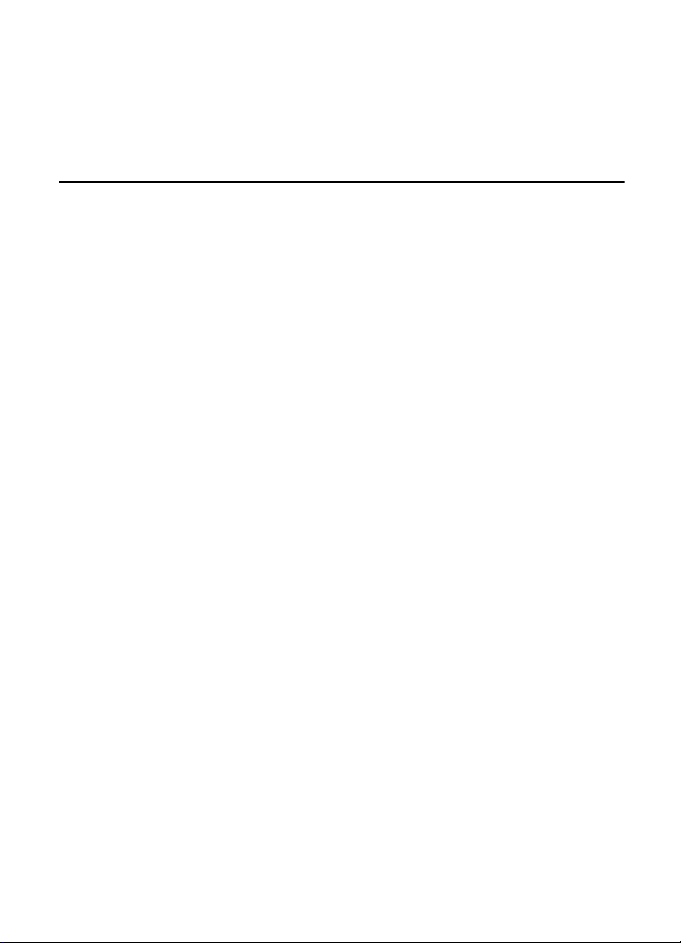
Bedienungsanleitung für das
Mobiltelefon Nokia 6267
9201884
Ausgabe 2
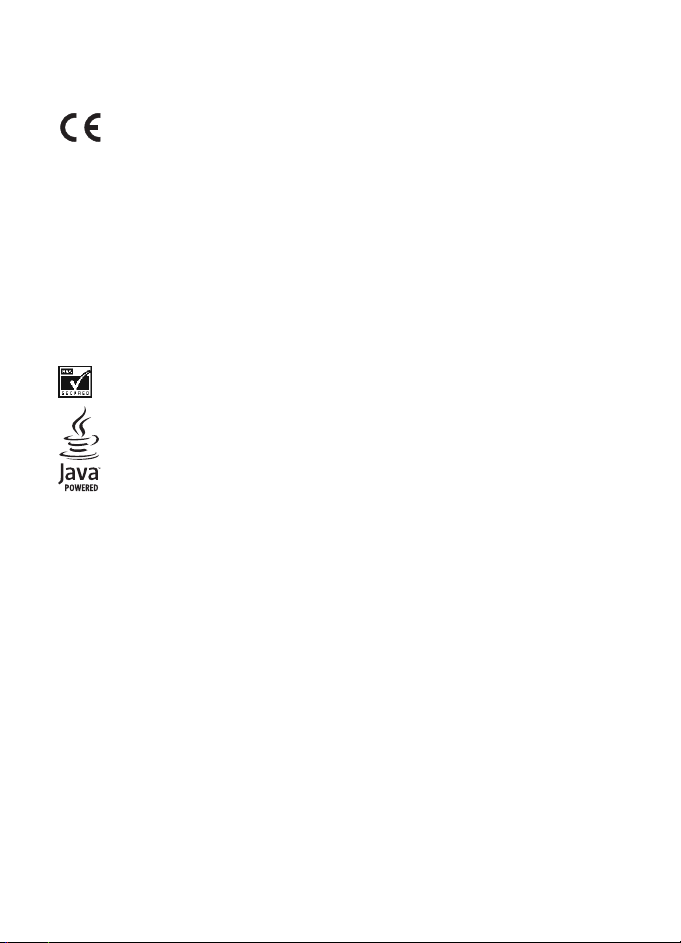
KONFORMITÄTSERKLÄRUNG
Hiermit erklärt die NOKIA CORPORATION, dass das Gerät RM-210 die zentralen Anforderungen sowie
weitere relevante Bestimmungen der Direktive 1999/5/EG erfüllt. Den vollständigen Text der
Konformitätserklärung finden Sie unter: http://www.nokia.com/phones/declaration_of_conformity/.
0434
Copyright © 2007 Nokia. Alle Rechte vorbehalten.
Der Inhalt dieses Dokuments darf ohne vorherige schriftliche Genehmigung durch Nokia in keiner Form,
weder ganz noch teilweise, vervielfältigt, weitergegeben, verbreitet oder gespeichert werden.
Nokia, Visual Radio, Nokia Connecting People, Xpress-on, XpressPrint, Nokia Care und Navi sind Marken
oder eingetragene Marken der Nokia Corporation. Nokia tune ist eine Tonmarke der Nokia Corporation.
Andere in diesem Handbuch erwähnte Produkt- und Firmennamen können Marken oder Handelsnamen
ihrer jeweiligen Inhaber sein.
US Patent No 5818437 and other pending patents. T9 text input software Copyright © 1997-2007. Tegic
Communications, Inc. All rights reserved.
Includes RSA BSAFE cryptographic or security protocol software from RSA Security.
Java is a trademark of Sun Microsystems, Inc.
This product is licensed under the MPEG-4 Visual Patent Portfolio License (i) for personal and
noncommercial use in connection with information which has been encoded in compliance with the
MPEG-4 Visual Standard by a consumer engaged in a personal and noncommercial activity and (ii) for use
in connection with MPEG-4 video provided by a licensed video provider. No license is granted or shall be
implied for any other use. Additional information, including that relating to promotional, internal, and
commercial uses, may be obtained from MPEG LA, LLC. See <http://www.mpegla.com>.
Dieses Produkt ist im Rahmen der MPEG-4 Visual Patent Portfolio License lizenziert (i) für den
persönlichen und nicht kommerziellen Einsatz in Verbindung mit Informationen, die von einem
Verbraucher, der nicht zu Unternehmenszwecken handelt, in Übereinstimmung mit dem MPEG-4 Visual
Standard zu persönlichen Zwecken und unentgeltlich erstellt wurden, und (ii) für den Einsatz in
Verbindung mit MPEG-4-Videos, die von einem lizenzierten Videoanbieter zur Verfügung gestellt wurden.
Es wird weder implizit noch explizit eine Lizenz für andere Einsatzzwecke gewährt. Weitere
Informationen, inklusive solcher zur Verwendung für Werbezwecke sowie für den internen und
kommerziellen Einsatz, erhalten Sie von MPEG LA, LLC. Siehe <http://www.mpegla.com>.
Nokia entwickelt entsprechend seiner Politik die Produkte ständig weiter. Nokia behält sich das Recht vor,
ohne vorherige Ankündigung an jedem der in dieser Dokumentation beschriebenen Produkte Änderungen
und Verbesserungen vorzunehmen.
IN DEM DURCH DAS ANWENDBARE RECHT WEITESTGESTATTETEN UMFANG SIND NOKIA UND SEINE
LIZENZGEBER UNTER KEINEN UMSTÄNDEN VERANTWORTLICH FÜR DEN VERLUST VON DATEN ODER
EINKÜNFTEN ODER FÜR JEDWEDE BESONDEREN, BEILÄUFIGEN, FOLGE- ODER UNMITTELBAREN
SCHÄDEN, WIE AUCH IMMER DIESE VERURSACHT WORDEN SIND.

DER INHALT DIESES DOKUMENTS WIRD SO PRÄSENTIERT, WIE ER AKTUELL VORLIEGT. NOKIA
ÜBERNIMMT WEDER AUSDRÜCKLICH NOCH STILLSCHWEIGEND IRGENDEINE GEWÄHRLEISTUNG FÜR
DIE RICHTIGKEIT ODER VOLLSTÄNDIGKEIT DES INHALTS DIESES DOKUMENTS, EINSCHLIESSLICH, ABER
NICHT BESCHRÄNKT AUF DIE STILLSCHWEIGENDE GARANTIE DER MARKTTAUGLICHKEIT UND DER
EIGNUNG FÜR EINEN BESTIMMTEN ZWECK, ES SEI DENN, ANWENDBARE GESETZE ODER
RECHTSPRECHUNG SCHREIBEN ZWINGEND EINE HAFTUNG VOR. NOKIA BEHÄLT SICH DAS RECHT VOR,
JEDERZEIT OHNE VORHERIGE ANKÜNDIGUNG ÄNDERUNGEN AN DIESEM DOKUMENT VORZUNEHMEN
ODER DAS DOKUMENT ZURÜCKZUZIEHEN.
Die Verfügbarkeit bestimmter Produkte und Dienste kann je nach Region variieren. Wenden Sie sich für
weitere Details und Informationen über verfügbare Sprachoptionen an Ihren Nokia Händler.
Dieses Gerät erfüllt die Richtlinie 2002/95/EG (RoHS) zur Beschränkung der Verwendung bestimmter
gefährlicher Stoffe in Elektro- und Elektronikgeräten.
Exportregelungen
Dieses Gerät kann Komponenten, Technologien oder Software enthalten, die den Exportgesetzen und
-bestimmungen der USA oder anderen Ländern unterliegen. Eine Verbreitung, die Gesetze und
Bestimmungen umgeht, ist untersagt.
KEINE GARANTIE
Die Programme der Drittanbieter, die mit dem Gerät geliefert werden, wurden von Personen oder
juristischen Personen erstellt oder stehen in deren Eigentum, die nicht mit Nokia verbunden sind oder
sonst zu Nokia in einer Beziehung stehen. Nokia besitzt weder Urheberrechte noch andere geistige
Eigentumsrechte an diesen Drittanbieterprogrammen. Als solches übernimmt Nokia weder irgendeine
Verantwortung für den Endbenutzersupport oder die Funktionsfähigkeit dieser Programme noch für die in
diesen Programmen und in diesem Material enthaltenen Informationen. Nokia übernimmt keine Garantie
oder Gewährleistung für diese Drittanbieterprogramme.
DURCH DIE NUTZUNG DER PROGRAMME AKZEPTIEREN SIE, DASS DIE PROGRAMME WIE BESEHEN OHNE
GEWÄHRLEISTUNG ODER GARANTIE JEGLICHER ART, OB AUSDRÜCKLICH ODER STILLSCHWEIGEND, UND
IM MAXIMAL ZULÄSSIGEN RAHMEN DES GELTENDEN GESETZES ZUR VERFÜGUNG GESTELLT WERDEN.
WEITERHIN AKZEPTIEREN SIE, DASS WEDER NOKIA NOCH EIN MIT NOKIA VERBUNDENES
UNTERNEHMEN EINE GARANTIE ODER GEWÄHRLEISTUNG ÜBERNEHMEN, OB AUSDRÜCKLICH ODER
STILLSCHWEIGEND, EINSCHLIESSLICH, JEDOCH NICHT BESCHRÄNKT AUF RECHTSMÄNGEL,
TAUGLICHKEIT ODER EIGNUNG FÜR EINEN BESTIMMTEN ZWECK, ODER DASS DIE PROGRAMME NICHT
IRGENDWELCHE PATENTE, URHEBERRECHTE, MARKEN ODER SONSTIGE RECHTE DRITTER VERLETZEN.
9201884 / Ausgabe 2
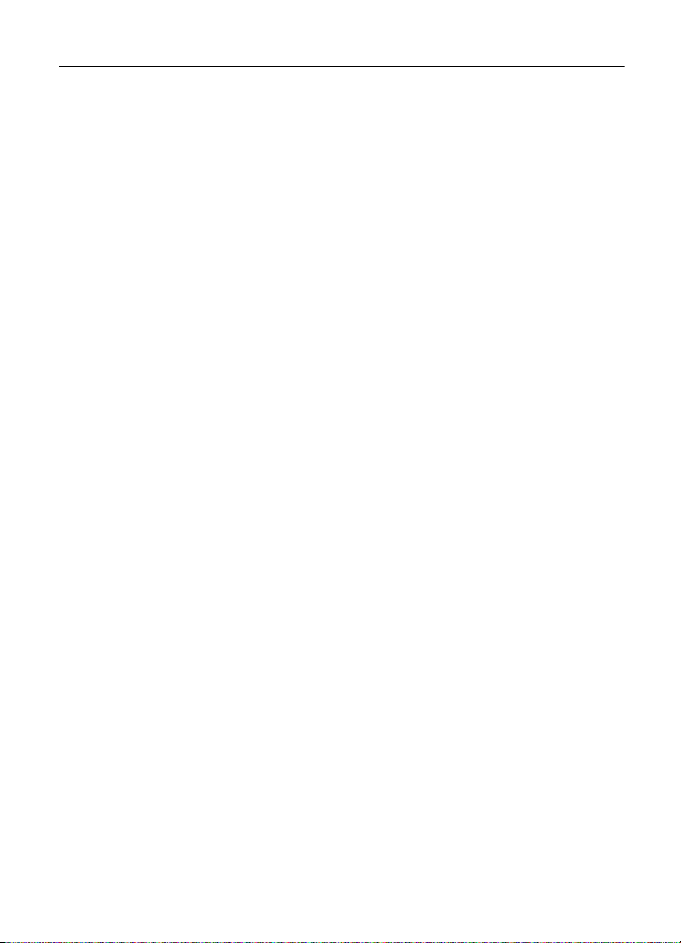
Inhalt
Sicherheitshinweise.......................... 6
Allgemeine Informationen............... 9
Zugriffscodes...................................................... 9
Dienst zur Konfiguration
von Einstellungen .......................................... 10
Software-Updates ......................................... 10
Herunterladen von Inhalten ....................... 11
Nokia Support................................................. 11
1. Erste Schritte.............................. 11
Einsetzen der SIM-Karte
und des Akkus................................................. 11
Einsetzen der microSD-Karte ..................... 13
Herausnehmen der microSD-Karte........... 13
Laden des Akkus............................................. 13
Öffnen und Schließen des Telefons.......... 14
Ein- und Ausschalten des Telefons........... 14
Trageriemen..................................................... 15
Antenne............................................................ 15
2. Ihr Telefon .................................. 16
Tasten und Komponenten ........................... 16
Ausgangsanzeige ........................................... 17
Flugprofil.......................................................... 19
Tastensperre .................................................... 20
Funktionen ohne SIM-Karte ....................... 21
3. Anruffunktionen ........................ 21
Tätigen von Sprachanrufen......................... 21
Annehmen oder Abweisen
eines Anrufs..................................................... 22
Optionen während
eines Sprachanrufs........................................ 23
Tätigen von Videoanrufen ........................... 23
Annehmen oder Abweisen
eines Videoanrufs .......................................... 24
Optionen während eines Videoanrufs...... 25
Videozuschaltung .......................................... 25
4. Texteingabe................................. 26
Herkömmliche Texteingabe ........................ 26
Texteingabe mit automatischer
Worterkennung............................................... 26
5. Navigieren in den Menüs .......... 27
6. Mitteilungen .............................. 28
Mitteilung ........................................................ 28
Flash-Mitteilungen........................................ 31
Nokia Xpress-Audio-Mitteilungen ............ 31
Mitteilungsspeicher voll............................... 32
Ordner................................................................ 32
E-Mail-Programm .......................................... 33
Chat.................................................................... 35
Sprachmitteilungen ....................................... 35
Nachrichten ..................................................... 35
Dienstanforderungen .................................... 36
Löschen von Mitteilungen ........................... 36
SIM-Mitteilungen .......................................... 36
Mitteilungsoptionen...................................... 36
7. Adressbuch ................................. 39
Suchen von Namen........................................ 39
Speichern von Namen
und Telefonnummern.................................... 39
Speichern von Details ................................... 39
Kopieren oder Verschieben
von Kontakten................................................. 40
Bearbeiten von Eintragsdetails .................. 40
Alles synchronisieren..................................... 40
Löschen von Adressbucheinträgen............ 41
Visitenkarten ................................................... 41
Einstellungen................................................... 41
Gruppen ............................................................ 42
Kurzwahl........................................................... 42
8. Protokoll..................................... 42
9. Einstellungen ............................. 43
Profile ................................................................ 43
Themen.............................................................. 43
Töne.................................................................... 43
Großes Display ................................................ 44
Kleines Display ................................................ 44
4
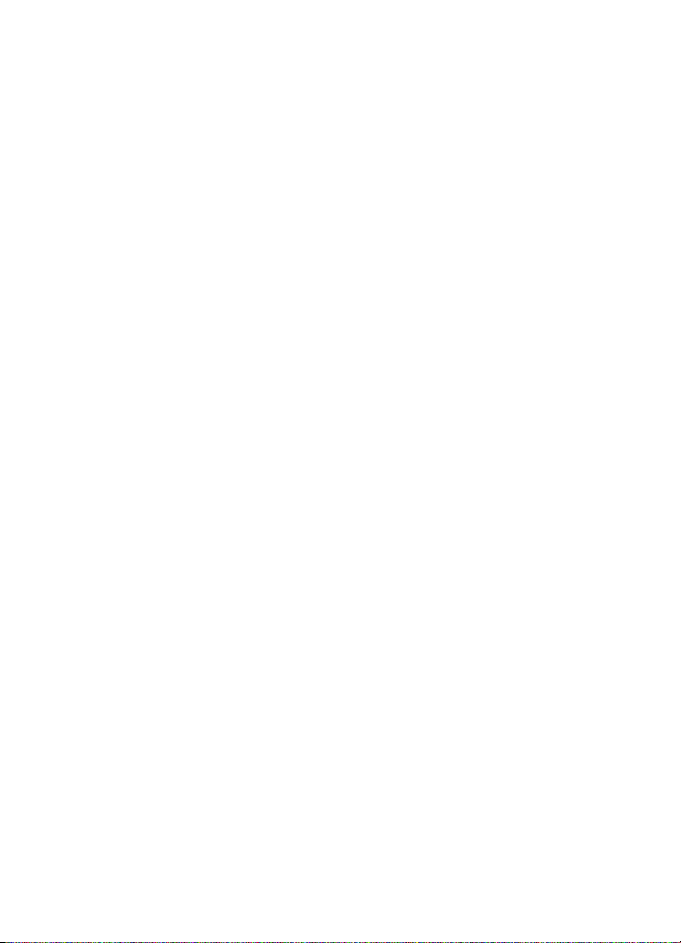
Datum und Uhrzeit........................................ 45
Persönliche Schnellzugriffe ........................ 45
Verbindungen.................................................. 47
Anruf ................................................................. 51
Telefon .............................................................. 52
Konfiguration.................................................. 53
Sicherheit......................................................... 54
Digital Rights Management........................ 55
Updates der Telefonsoftware ..................... 56
Zurücksetzen auf
Werkseinstellungen....................................... 56
10. Betreibermenü ......................... 56
11. Galerie...................................... 57
Drucken von Bildern...................................... 57
Speicherkarte.................................................. 58
12. Medien ..................................... 59
Kamera.............................................................. 59
Video.................................................................. 60
Musik-Player................................................... 60
Radio ................................................................. 62
Sprachaufzeichnung ..................................... 64
Klangregler ...................................................... 64
13. Organizer.................................. 65
Wecker.............................................................. 65
Kalender ........................................................... 65
Aufgabenliste.................................................. 66
Notizen ............................................................. 66
Rechner............................................................. 67
Countdown-Zähler ........................................ 67
Stoppuhr........................................................... 68
14. Push to talk ............................. 68
PTT-Kanäle....................................................... 69
Ein- und Ausschalten von PTT.................... 70
Tätigen und Empfangen
von PTT-Gesprächen ..................................... 71
Rückrufanfragen ............................................ 72
Hinzufügen von Kontakten für
Zweiergespräche ............................................ 73
PTT-Einstellungen........................................... 74
Konfigurationseinstellungen....................... 74
Internet ............................................................. 75
15. Programme .............................. 75
Starten von Spielen ....................................... 75
Starten eines Programms............................. 75
Programmoptionen........................................ 76
Programm-Downloads.................................. 76
16. SIM-Dienste ............................ 77
17. Internet.................................... 77
Einrichten des Browsers ............................... 77
Herstellen einer Verbindung
zu einem Dienst.............................................. 78
Seitennavigation ............................................ 78
Lesezeichen...................................................... 79
Browser-Einstellungen ................................. 79
Sicherheitseinstellungen.............................. 80
Download-Einstellungen.............................. 81
Dienstmitteilungen........................................ 81
Cache-Speicher............................................... 82
Browser-Sicherheit........................................ 82
18. Computeranbindung ............... 84
Die Nokia PC Suite......................................... 84
Paketdaten, HSCSD und CSD ...................... 84
Bluetooth.......................................................... 84
Datenkommunikationsprogramme............ 85
19. Akku-Informationen............... 85
Laden und Entladen von Akkus .................. 85
Richtlinien zur Ermittlung
der Echtheit von Nokia Akkus..................... 86
Pflege und Wartung...................... 88
Zusätzliche Sicherheits-
hinweise ......................................... 90
Index............................................... 94
5
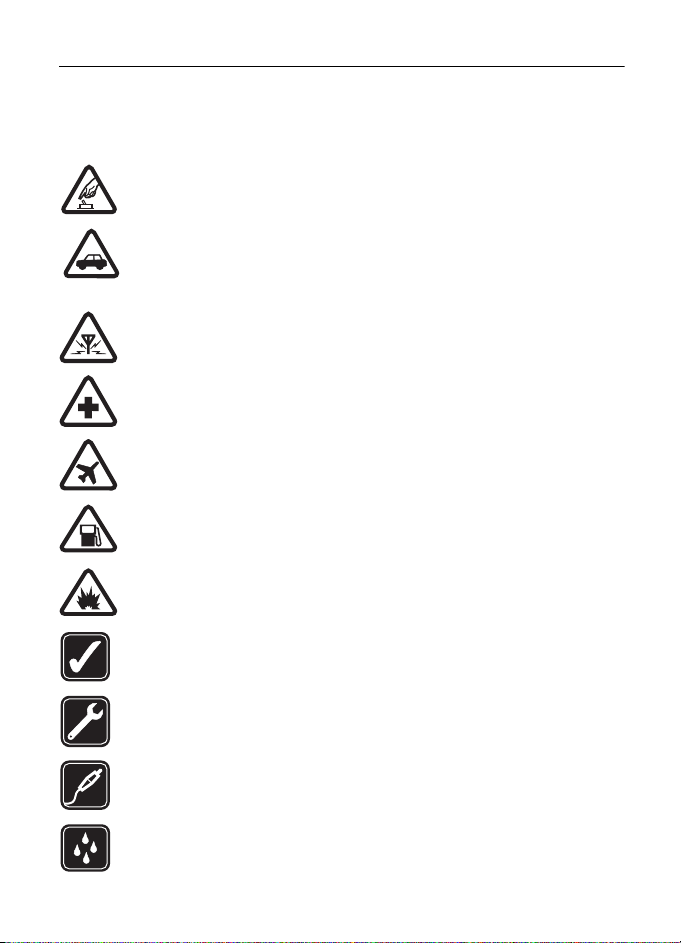
Sicherheitshinweise
Lesen Sie diese einfachen Richtlinien. Deren Nichtbeachtung kann gefährliche Folgen haben
oder gegen Vorschriften verstoßen. Lesen Sie die ausführliche Bedienungsanleitung für
weitere Informationen.
EINSCHALTEN
Schalten Sie das Gerät nicht ein, wenn der Einsatz von Mobiltelefonen verboten
ist, es Störungen verursachen oder Gefahr entstehen kann.
VERKEHRSSICHERHEIT GEHT VOR
Beachten Sie alle vor Ort geltenden Gesetze. Die Hände müssen beim Fahren
immer für die Bedienung des Fahrzeugs frei sein. Die Verkehrssicherheit muss
beim Fahren immer Vorrang haben.
STÖRUNGEN
Bei mobilen Geräten kann es zu Störungen durch Interferenzen kommen, die die
Leistung beeinträchtigen können.
IN KRANKENHÄUSERN AUSSCHALTEN
Beachten Sie alle Gebote und Verbote. Schalten Sie das Gerät in der Nähe
medizinischer Geräte aus.
AN BORD EINES FLUGZEUGS AUSSCHALTEN
Beachten Sie alle Gebote und Verbote. Mobile Geräte können Störungen in
Flugzeugen verursachen.
AN TANKSTELLEN AUSSCHALTEN
Benutzen Sie das Gerät nicht an Tankstellen. Verwenden Sie es nicht in der
Nähe von Kraftstoffen oder Chemikalien.
IN SPRENGGEBIETEN AUSSCHALTEN
Beachten Sie alle Gebote und Verbote. Benutzen Sie das Gerät nicht in
Sprenggebieten.
UMSICHTIG VERWENDEN
Halten Sie das Gerät in der vorgesehenen Position (siehe
Produktdokumentation). Berühren Sie die Antenne nicht unnötig.
QUALIFIZIERTER KUNDENDIENST
Installation und Reparatur dieses Produkts darf nur durch qualifiziertes
Fachpersonal erfolgen.
ZUBEHÖR UND AKKUS
Verwenden Sie nur zugelassenes Zubehör und zugelassene Akkus. Schließen Sie
keine inkompatiblen Produkte an.
WASSERDICHTIGKEIT
Ihr Gerät ist nicht wasserdicht. Halten Sie es trocken.
6
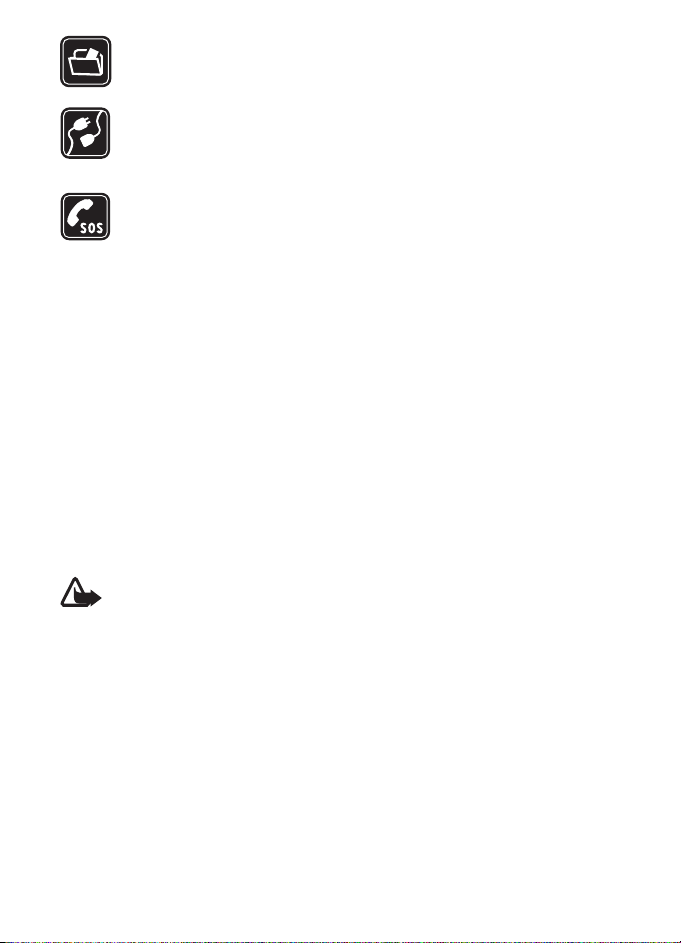
SICHERUNGSKOPIEN
Von allen im Gerät gespeicherten wichtigen Daten sollten Sie entweder
Sicherungskopien anfertigen oder Abschriften aufbewahren.
ANSCHLUSS AN ANDERE GERÄTE
Wenn Sie das Gerät an ein anderes Gerät anschließen, lesen Sie dessen
Bedienungsanleitung, um detaillierte Sicherheitshinweise zu erhalten. Schließen
Sie keine inkompatiblen Produkte an.
NOTRUFE
Stellen Sie sicher, dass die Telefonfunktion des Geräts eingeschaltet und
betriebsbereit ist. Drücken Sie so oft wie notwendig auf die Beendigungstaste,
um die Anzeige zu löschen und zur Ausgangsanzeige zurückzukehren. Geben Sie
die Notrufnummer ein und drücken Sie anschließend auf die Anruftaste. Geben
Sie Ihren Standort durch. Beenden Sie das Gespräch nicht, bevor Ihnen die
Erlaubnis hierzu erteilt worden ist.
■ Informationen zu Ihrem Gerät
Das in dieser Bedienungsanleitung beschriebene mobile Gerät ist für den Einsatz in WCDMA
850/2100-, EGSM 850/900- und GSM 900/1800/1900-Netzen zugelassen. Weitere
Hinweise zu Mobilfunknetzen erhalten Sie von Ihrem Diensteanbieter.
Beachten Sie bei der Nutzung der Funktionen in diesem Gerät alle geltenden Gesetze sowie
die kulturellen Gepflogenheiten und verletzen Sie nicht die Privatsphäre und Rechte
anderer. Dies schließt Urheberrechte ein.
Das Kopieren, Ändern, Übertragen oder Weiterleiten bestimmter Bilder sowie von Musik
(einschließlich Klingeltönen) und anderen Inhalten kann aufgrund des
Urheberrechtsschutzes verboten sein.
Warnung: Wenn Sie außer der Erinnerungsfunktion andere Funktionen des Geräts
verwenden möchten, muss es eingeschaltet sein. Schalten Sie das Gerät nicht ein,
wenn es durch den Einsatz mobiler Geräte zu Störungen kommen oder Gefahr
entstehen kann.
■ Netzdienste
Für die Verwendung des Mobiltelefons benötigen Sie Zugriff auf die Dienste eines
Mobilfunknetzbetreibers. Für viele Funktionen sind besondere Netzdienste erforderlich.
Diese Netzdienste sind unter Umständen nicht in allen Netzen verfügbar oder Sie müssen
möglicherweise spezielle Vereinbarungen mit Ihrem Diensteanbieter treffen, bevor Sie diese
nutzen können. Ihr Diensteanbieter kann Ihnen zusätzliche Informationen für die
Verwendung der Dienste und über die damit verbundenen Kosten geben. Bei einigen Netzen
können außerdem Einschränkungen gegeben sein, die Auswirkung auf Ihre Verwendung der
7
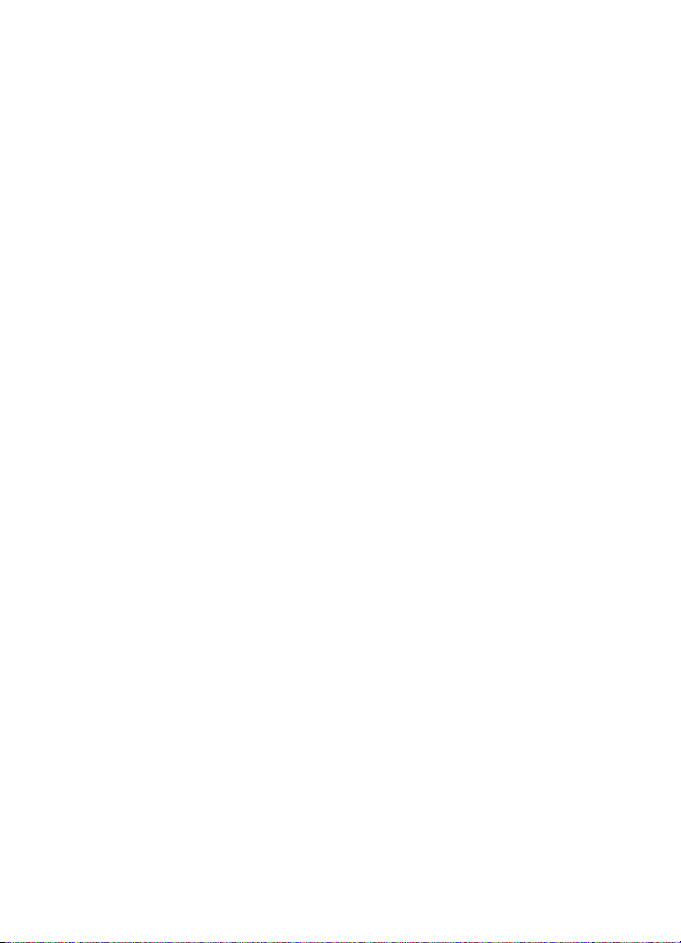
Netzdienste haben. Einige Netze unterstützen z. B. nicht alle sprachabhängigen Zeichen und
Dienste.
Ihr Diensteanbieter hat möglicherweise verlangt, dass bestimmte Funktionen in Ihrem Gerät
deaktiviert oder nicht aktiviert wurden. In diesem Fall werden sie nicht im Menü Ihres Geräts
angezeigt. Ihr Gerät kann ebenfalls besonders konfiguriert sein, z. B. Änderungen an
Bezeichnungen und der Reihenfolge der Menüs und der Symbole. Bitte wenden Sie sich für
weitere Informationen an Ihren Diensteanbieter.
Dieses Gerät unterstützt WAP 2.0-Protokolle (HTTP und SSL) über TCP/IP. Einige Funktionen
dieses Geräts wie MMS-Mitteilungen, Navigieren, E-Mail, Chat-Mitteilungen,
Erreichbarkeitsinformationen, Remote-SyncML und das Herunterladen von Inhalten über
Browser oder MMS-Mitteilungen erfordern die Unterstützung der betreffenden Technik
durch das Netz.
■ Gemeinsamer Speicher
Folgende Funktionen in diesem Gerät greifen u. U. auf einen gemeinsamen Speicher zu:
Galerie, Adressbuch, Kurzmitteilungen, Multimedia-Mitteilungen, Chat, E-Mail, Kalender,
Notizen, Java™-Spiele und -Programme und Notizenprogramm. Die Verwendung einer oder
mehrerer dieser Funktionen kann dazu führen, dass für die anderen Funktionen, die ebenfalls
den gemeinsam genutzten Speicher verwenden, weniger Speicherplatz zur Verfügung steht.
Wenn Sie versuchen, eine Funktion zu verwenden, die gemeinsam mit anderen auf den
Speicher zugreift, kann es vorkommen, dass das Gerät eine Meldung anzeigt, die besagt,
dass der Speicher voll ist. Löschen Sie in diesem Fall einige Informationen oder Einträge, die
sich im gemeinsamen Speicher befinden, bevor Sie fortfahren.
■ Zubehör
Einige Regeln für den Umgang mit Zubehör:
• Bewahren Sie Zubehör außerhalb der Reichweite von kleinen Kindern auf.
• Ziehen Sie beim Trennen des Kabels von Zubehörteilen am Stecker und nicht am Kabel.
• Prüfen Sie Zubehör, das in Ihrem Fahrzeug installiert ist, regelmäßig dahingehend, ob es
ordnungsgemäß installiert ist und einwandfrei funktioniert.
• Die Installation von komplexem Fahrzeugzubehör darf nur durch qualifiziertes
Fachpersonal erfolgen.
8
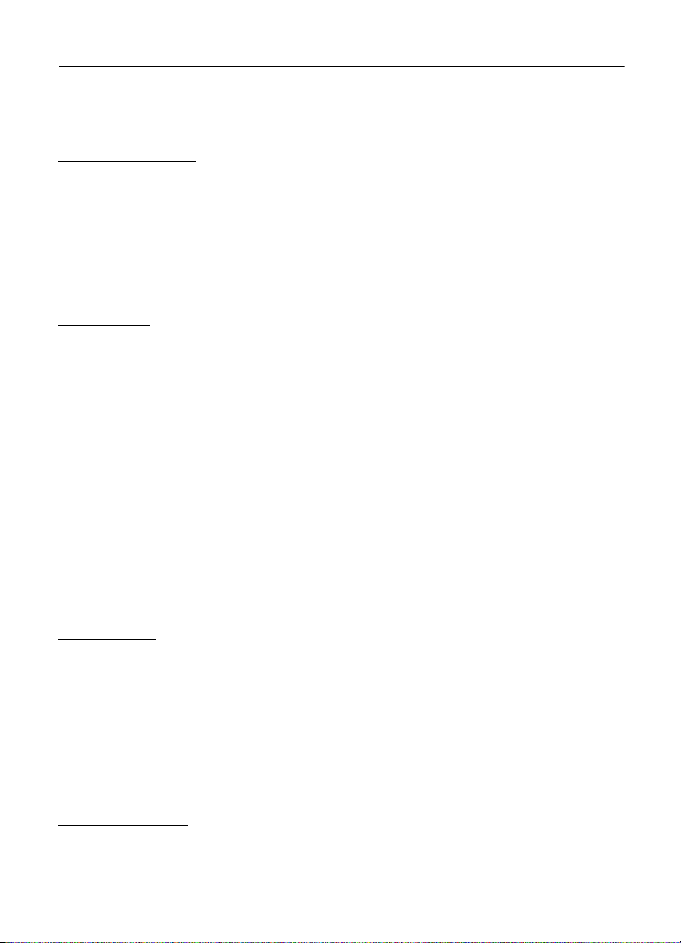
Allgemeine Informationen
■ Zugriffscodes
Sicherheitscode
Mit dem Sicherheitscode (5- bis 10-stellig) können Sie Ihr Telefon vor der
Nutzung durch Unbefugte schützen. Der werksseitig voreingestellte Code lautet
12345. Weitere Informationen darüber, wie Sie den Code ändern und das Telefon
so einstellen, dass es Sie zur Eingabe des Codes auffordert, finden Sie unter
Sicherheit auf Seite 54.
PIN-Codes
Mit dem PIN-Code (PIN = Personal Identification Number, persönliche
Kennnummer) und dem UPIN-Code (UPIN = Universal Personal Identification
Number, universelle persönliche Kennnummer), (beide je 4- bis 8-stellig) können
Sie Ihre SIM-Karte vor der Nutzung durch Unbefugte schützen. Siehe Sicherheit
auf Seite 54.
Der PIN2-Code (4- bis 8-stellig) wird u. U. mit der SIM-Karte geliefert und ist für
bestimmte Funktionen erforderlich.
Die Modul-PIN benötigen Sie zum Zugreifen auf die Informationen im
Sicherheitsmodul. Siehe Sicherheitsmodul auf Seite 82.
Die Signatur-PIN benötigen Sie für die digitale Signatur. Siehe Digitale Signatur
auf Seite 83.
PUK-Codes
Der PUK-Code (PUK = Personal Unblocking Key, persönlicher Entsperrcode) und
der UPUK (UPUK = Universal Personal Unblocking Key, universeller persönlicher
Entsperrcode) (beide je 8-stellig) werden zum Ändern eines gesperrten PIN- bzw.
UPIN-Codes benötigt. Der PUK2-Code (8-stellig) ist zum Ändern eines gesperrten
PIN2-Codes erforderlich. Wenn diese Codes nicht mit der SIM-Karte geliefert
werden, erfragen Sie sie bei Ihrem zuständigen Diensteanbieter.
Sperrkennwort
Das Sperrkennwort (4-stellig) wird bei der Verwendung der Anrufsperre benötigt.
Siehe Sicherheit auf Seite 54.
9
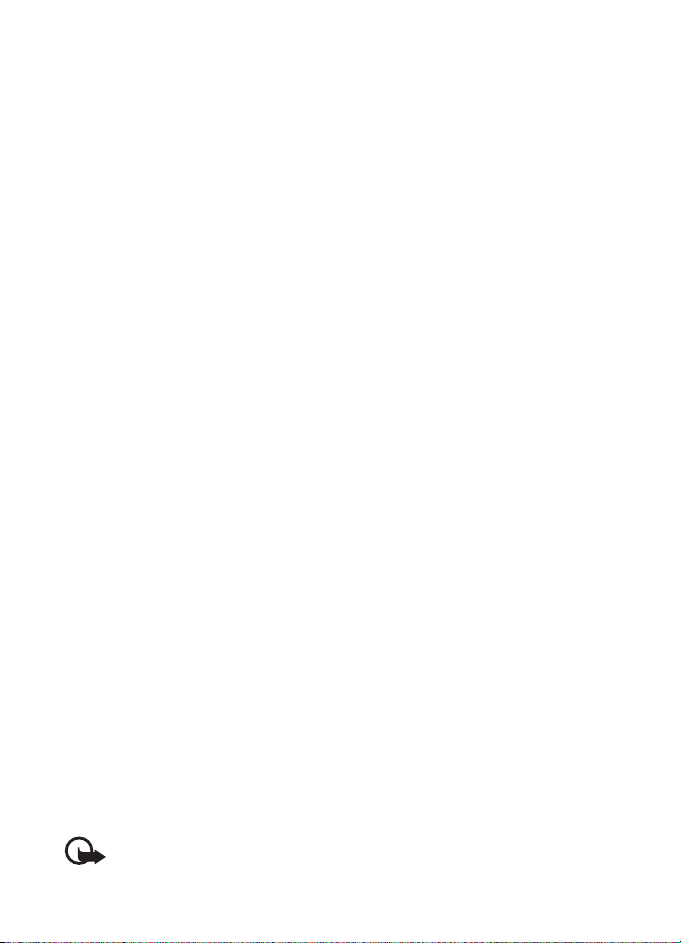
■ Dienst zur Konfiguration von Einstellungen
Für die Verwendung bestimmter Netzdienste, z. B. mobiler Internetzugang, MMS,
Nokia Xpress-Audio-Mitteilungen oder die Synchronisation mit einem Server im
Internet, benötigt das Telefon die entsprechenden Konfigurationseinstellungen.
Weitere Informationen zur Verfügbarkeit dieses Dienstes erhalten Sie von Ihrem
Netzbetreiber, Diensteanbieter, dem Nokia Händler in Ihrer Nähe oder über den
Supportbereich auf den Nokia Internetseiten unter www.nokia.com/support.
Wenn Sie die Einstellungen als Konfigurationsmitteilung empfangen haben und
die Einstellungen nicht automatisch gespeichert und aktiviert werden, wird
Konfigurationseinstellungen empfangen angezeigt.
Wählen Sie zum Speichern der Einstellungen Zeigen > Speichern. Geben Sie den
vom Diensteanbieter bereitgestellen PIN-Code ein, wenn Sie dazu aufgefordert
werden.
Wenn Sie die Einstellungen nicht speichern möchten, wählen Sie Ende oder
Zeigen > Verwerf..
■ Software-Updates
Nokia kann Software-Updates bereitstellen, die neue Merkmale, erweiterte
Funktionen oder eine bessere Systemleistung bieten. Diese Updates können Sie
möglicherweise über das Nokia Software Updater PC-Programm anfordern. Um
die Gerätesoftware zu aktualisieren, benötigen Sie das Nokia Software UpdaterProgramm, einen kompatiblen PC mit dem Betriebssystem Microsoft Windows
2000 oder XP, einen Breitbandinternetzugang sowie ein kompatibles Datenkabel,
um Ihr Gerät mit dem PC verbinden zu können.
Weitere Informationen zum Herunterladen des Nokia Software UpdaterProgramms erhalten Sie unter www.nokia.com/softwareupdate oder den Nokia
Internetseiten in Ihrer Sprache.
Unterstützt das verwendete Funknetz die Übertragung von Software-Updates,
können Sie die Updates auch direkt über Ihr Gerät abrufen. Siehe Telefon auf
Seite 52 unter Softwareaktualisier..
Das Herunterladen von Software-Updates kann bedeuten, dass große
Datenmengen über das Netz Ihres Diensteanbieters übertragen werden. Wenden
Sie sich bezüglich der Preise für die Datenübertragung an Ihren Diensteanbieter.
Stellen Sie vor der Installation des Updates sicher, dass der Akku noch ausreichend
geladen ist. Laden Sie den Akku andernfalls auf.
Wichtig: Verwenden Sie nur Dienste, denen Sie vertrauen und die ausreichende
Sicherheit und Schutz gegen schädliche Software bieten.
10
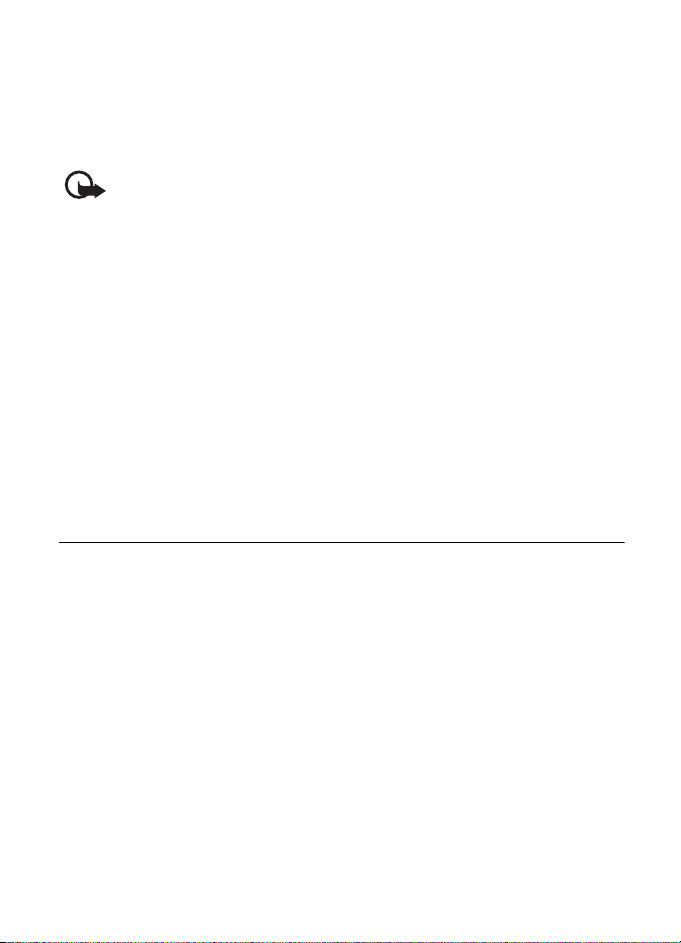
■ Herunterladen von Inhalten
Sie können eventuell neue Inhalte (z. B. Themen) auf Ihr Telefon herunterladen
(Netzdienst).
Informationen zur Verfügbarkeit der verschiedenen Dienste sowie zu Preisen und
Tarifen erhalten Sie von Ihrem Diensteanbieter.
Wichtig: Verwenden Sie nur Dienste, denen Sie vertrauen und die
ausreichende Sicherheit und Schutz gegen schädliche Software bieten.
■ Nokia Support
Die neueste Version dieser Bedienungsanleitung sowie zusätzliche Informationen,
Downloads und Dienste rund um Ihr Nokia Produkt finden Sie unter www.nokia.com/support
oder den Nokia Internetseiten in Ihrer Sprache.
Auf den Internetseiten finden Sie Informationen zu Nokia Produkten und
Dienstleistungsangeboten. Wenn Sie sich an den Kundendienst wenden möchten,
finden Sie unter www.nokia.com/customerservice eine Liste der regionalen Nokia
Contact Center.
Unter www.nokia.com/repair finden Sie eine Liste der Nokia Servicecenter in Ihrer
Nähe, die Wartungs- und Reparaturarbeiten übernehmen.
1. Erste Schritte
■ Einsetzen der SIM-Karte und des Akkus
Bevor Sie den Akku herausnehmen, müssen Sie das Gerät immer ausschalten und
es vom Ladegerät trennen.
Wenden Sie sich bezüglich Verfügbarkeit und weiterer Informationen über die Verwendung
der SIM-Kartendienste an den Verkäufer Ihrer SIM-Karte. Dies kann der Diensteanbieter
oder ein anderer Verkäufer sein.
Dieses Gerät ist für die Verwendung des Akkus BL-5C ausgelegt. Verwenden Sie
ausschließlich originale Nokia Akkus. Siehe Richtlinien zur Ermittlung der Echtheit
von Nokia Akkus auf Seite 86.
Die SIM-Karte und die Kontakte darauf können durch Kratzer oder Verbiegen
leicht beschädigt werden. Gehen Sie deshalb sorgsam mit der Karte um und lassen
Sie beim Einlegen oder Entfernen der Karte Vorsicht walten.
11
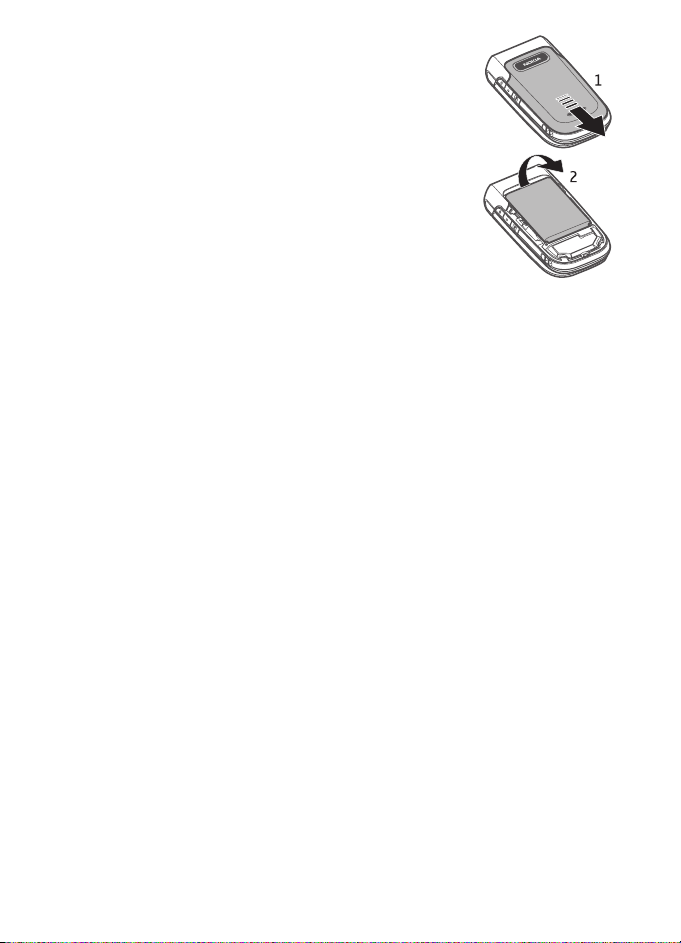
1. Entfernen Sie das rückseitige Cover des Telefons,
indem Sie das Cover vom Telefon herunterschieben.
2. Entnehmen Sie den Akku, indem Sie ihn wie abgebildet
anheben.
3. Setzen Sie die SIM-Karte in die dafür vorgesehene Vertiefung ein. Stellen
Sie sicher, dass die SIM-Karte richtig eingelegt ist und die Seite mit den
Goldkontakten nach unten zeigt.
4. Setzen Sie den Akku wieder ein.
5. Schieben Sie das rückseitige Cover auf das Telefon, bis es einrastet.
12
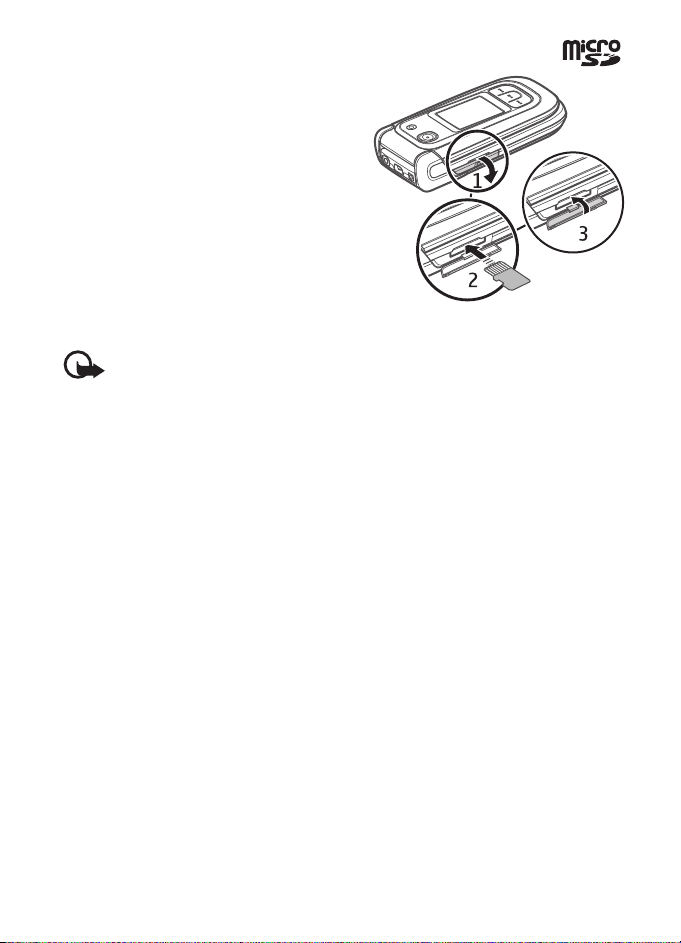
■ Einsetzen der microSD-Karte
1. Öffnen Sie den Speicherkartenhalter wie
abgebildet.
2. Schieben Sie die Karte in den microSDKartensteckplatz, bis sie einrastet.
Achten Sie dabei darauf, dass die Seite
mit den goldfarbenen Kontakten nach
oben zeigt.
3. Schließen Sie den Speicherkartenhalter.
Es befindet sich keine Speicherkarte in der Verkaufsverpackung.
Wichtig: Entfernen Sie die Speicherkarte niemals, wenn ein Programm auf sie
zugreift. Dies kann zu Schäden an der Speicherkarte und dem Gerät sowie an den
auf der Karte gespeicherten Daten führen.
■ Herausnehmen der microSD-Karte
Sie können die microSD-Karte herausnehmen oder austauschen, während das
Telefon in Betrieb ist. Es ist nicht erforderlich, das Telefon auszuschalten.
1. Stellen Sie sicher, dass keine Anwendung auf die microSD-Speicherkarte
zugreift.
2. Öffnen Sie den Speicherkartenhalter.
3. Drücken Sie leicht auf die microSD-Karte, um die eingerastete Karte zu
entriegeln.
4. Nehmen Sie die microSD-Karte aus dem Steckplatz heraus.
■ Laden des Akkus
Prüfen Sie bei jedem Ladegerät, welche Modellnummer es hat, bevor Sie es zusammen mit
diesem Gerät verwenden. Dieses Gerät ist auf die Stromversorgung durch die Ladegeräte AC3, AC-4, AC-5 oder AC-70 ausgelegt.
13
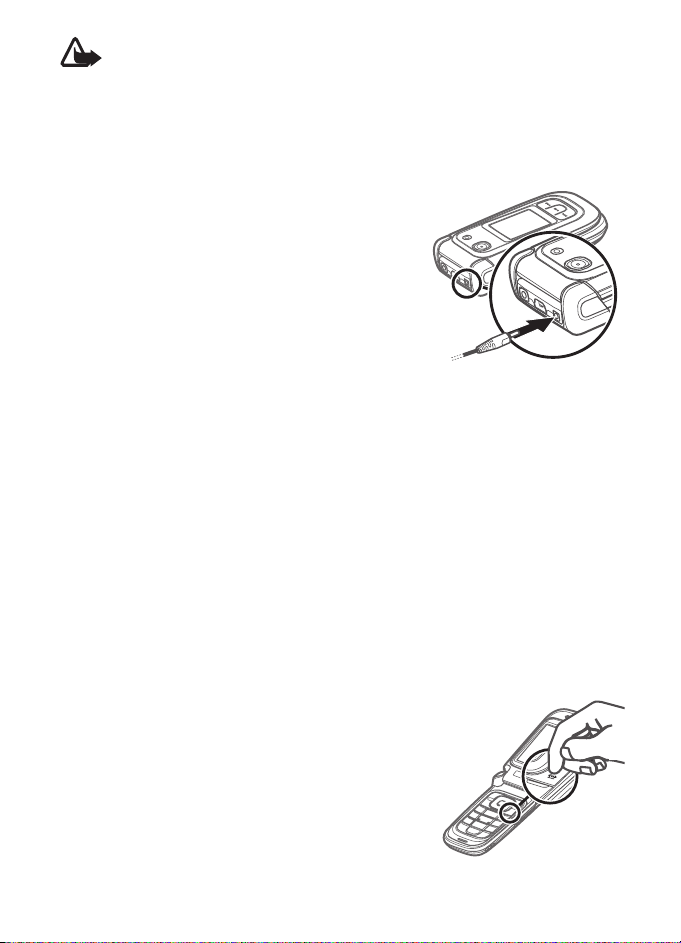
Warnung: Verwenden Sie nur Akkus, Ladegeräte und Zubehör, die von Nokia für
den Einsatz mit diesem Modell zugelassen wurden. Der Einsatz anderer Typen lässt
möglicherweise die Zulassung oder Garantie bzw. Gewährleistung erlöschen und
kann gefährliche Folgen haben.
Erkundigen Sie sich bei Ihrem Händler nach zugelassenem Zubehör. Ziehen Sie
beim Trennen des Kabels von Zubehörteilen am Stecker und nicht am Kabel.
1. Schließen Sie das Ladegerät an eine
Netzsteckdose an.
2. Stecken Sie den Anschluss des Ladegeräts wie
abgebildet in den Ladegerätanschluss.
Bei älteren Ladegerätmodellen müssen Sie den
Ladegerätadapter CA-44 verwenden.
Ist der Akku vollständig entladen, dauert es
möglicherweise einige Minuten, bis die Ladeanzeige in der Anzeige eingeblendet
wird oder Sie Anrufe tätigen können.
Die Ladezeit hängt vom verwendeten Ladegerät ab. Das Laden des Akkus BL-5C
mit dem Ladegerät AC-4 dauert etwa 1 Stunden und 30 Minuten, wenn sich das
Mobiltelefon in der Ausgangsanzeige befindet.
■ Öffnen und Schließen des Telefons
Sie können das Telefon manuell öffnen und schließen. Das Telefon lässt sich bis zu
einem Winkel von etwa 165 Grad öffnen. Versuchen Sie nicht, die Klappe weiter
zu öffnen.
Abhängig von dem ausgewählten Thema, wird beim Öffnen und Schließen des
Telefons ein Ton ausgegeben.
■ Ein- und Ausschalten des Telefons
Halten Sie die Beendigungstaste gedrückt, bis sich
das Telefon ein- oder ausschaltet.
Wenn Sie zur Eingabe des PIN- oder UPIN-Codes
aufgefordert werden, geben Sie diesen ein (wird
angezeigt als ****) und wählen Sie OK.
14
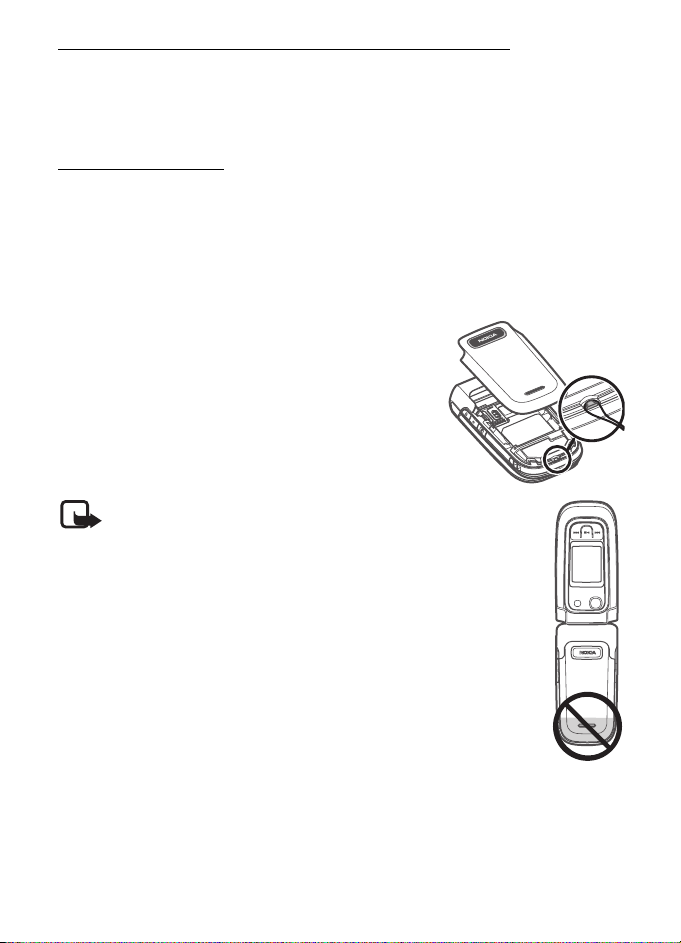
Einstellen der Uhrzeit, der Zeitzone und des Datums
Geben Sie die Ortszeit ein, wählen Sie die Zeitzone (bezogen auf GMT, Greenwich
Mean Time) für Ihren Standort aus und geben Sie das Datum ein. Siehe Datum und
Uhrzeit auf Seite 45.
Plug & Play-Dienst
Wenn Sie Ihr Telefon zum ersten Mal einschalten und sich das Telefon in der
Ausgangsanzeige befindet, werden Sie zum Abrufen der
Konfigurationseinstellungen von Ihrem Diensteanbieter aufgefordert
(Netzdienst). Bestätigen Sie den Vorgang oder brechen Sie ihn ab. Siehe Dienst zur
Konfiguration von Einstellungen auf Seite 10.
■ Trageriemen
Entfernen Sie das rückseitige Cover des Telefons.
Legen Sie den Riemen wie abgebildet ein. Bringen Sie
das rückseitige Cover wieder an.
■ Antenne
Ihr Gerät hat eine interne Antenne.
Hinweis: Wie bei jedem anderen Funkgerät sollten Sie die Antenne
nicht unnötig berühren, wenn diese verwendet wird. Vermeiden Sie
es beispielsweise, die Antenne während eines Anrufs zu berühren.
Das Berühren der Antenne während des Funkverkehrs beeinträchtigt
die Qualität der Funkverbindung und kann dazu führen, dass der
Stromverbrauch des Geräts höher ist als erforderlich, wodurch
möglicherweise die Betriebsdauer des Akkus verkürzt wird.
15
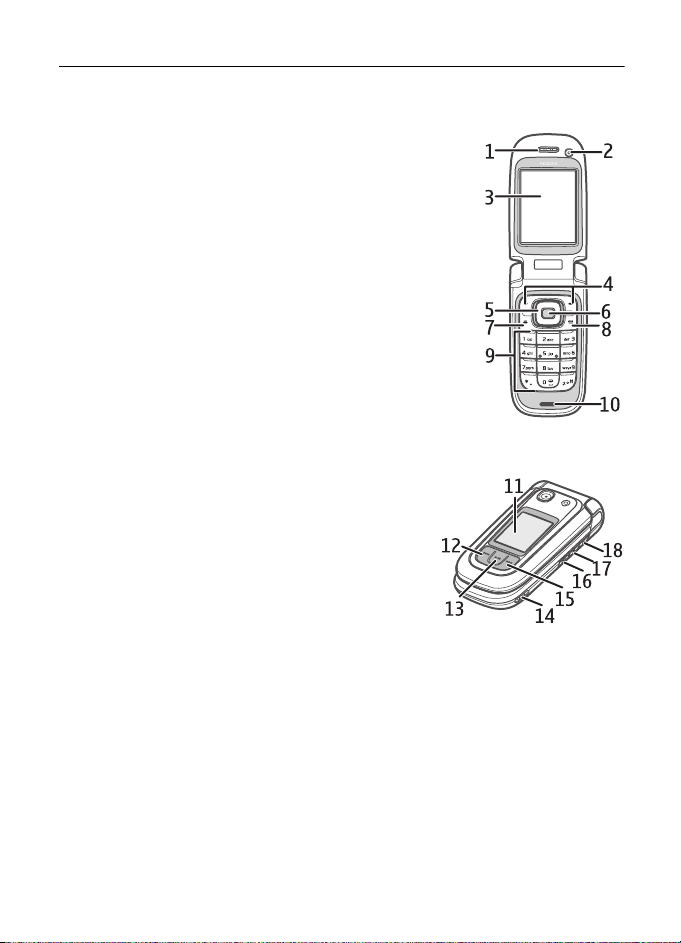
2. Ihr Telefon
■ Tasten und Komponenten
1 Hörer
2 CIF-Kamera
3 Großes Display
4 Linke und rechte Auswahltasten
TM
5 Navi
-Taste
6 Mittlere Auswahltaste
7 Anruftaste
8 Beendigungstaste
9 Tastenfeld
(nachfolgend als Navigationstaste bezeichnet)
Beenden von Anrufen (kurzes Drücken) und Ein- und
Ausschalten des Telefons (langes Drücken)
10 Gummischutz (Zuklappen des Telefons)
11 Kleines Display
12 Musiktaste;
Zurückspulen des aktuellen Titels (langes Drücken)
oder Wechsel zum vorherigen Titel (kurzes Drücken)
13 Musiktaste (Wiedergabe/Pause)
14 Lautsprecher
15 Musiktaste;
Schneller Vorlauf des aktuellen Titels (langes
Drücken) oder Wechsel zum nächsten Titel (kurzes
Drücken)
16 Kamerataste
17 Leiser-Taste
18 Lauter-Taste (PTT-Taste)
16
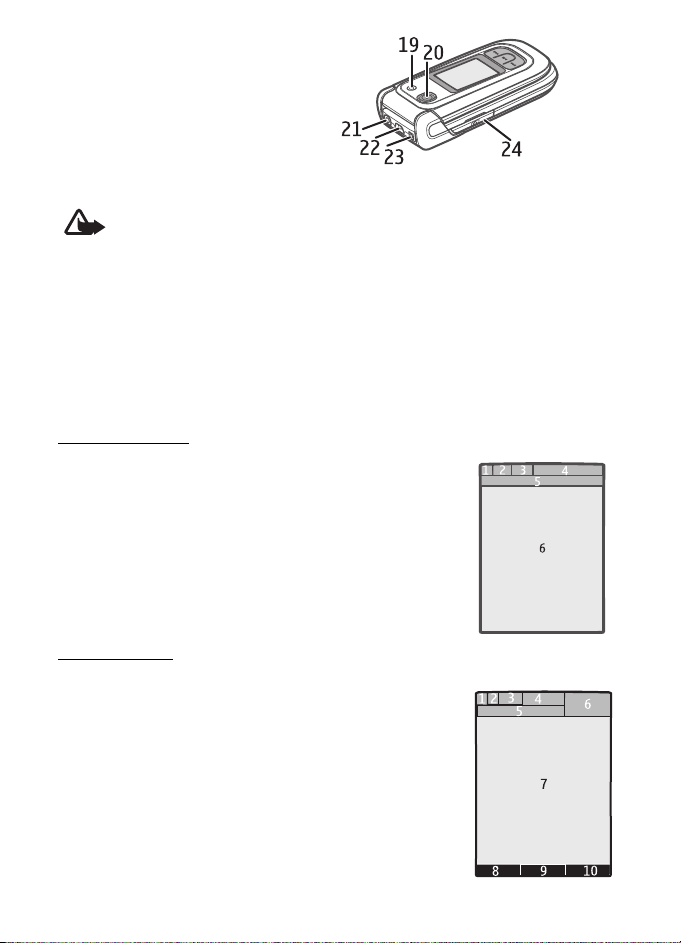
19 Kamerablitzlicht
20 2-Megapixel-Kamera
21 Headset-Anschluss
22 USB-Anschluss
23 Ladegerätanschluss
24 Speicherkartensteckplatz
Warnung: Die Navigationstaste und die mittlere Auswahltaste (6) können Nickel
enthalten. Aus diesem Grund sollten die Navigationstaste und die mittlere
Auswahltaste nicht über einen längeren Zeitraum mit Haut in Berührung
kommen. Der fortdauernde Kontakt der Haut mit Nickel kann zu einer
Nickelallergie führen.
■ Ausgangsanzeige
Wenn das Telefon betriebsbereit ist und Sie keine Zeichen eingegeben haben,
befindet sich das Telefon in der Ausgangsanzeige.
Kleines Display
1 Anzeige für Netzbetrieb
2 Signalstärke des Mobilfunknetzes
3 Ladezustand des Akkus
4 Symbole
5 Name des Netzes oder Betreiberlogo
6 Uhrzeit und Datum
Hauptdisplay
1 Anzeige für Netzbetrieb
2 Signalstärke des Mobilfunknetzes
3 Ladezustand des Akkus
4 Symbole
5 Name des Netzes oder Betreiberlogo
6 Uhr
7 Großes Display
17
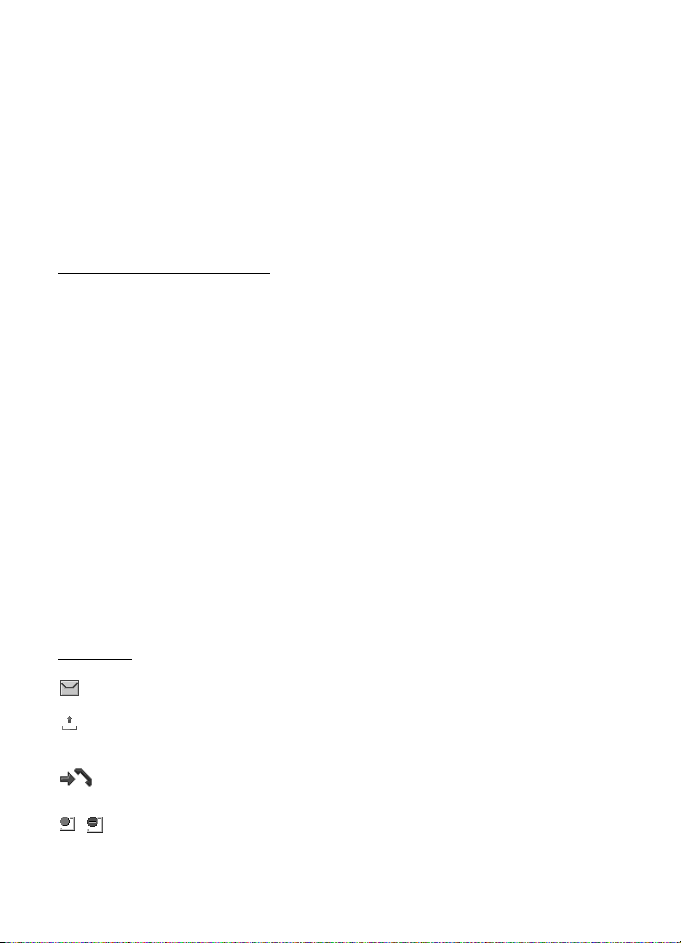
8 Linke Auswahltaste;
Favoriten oder Schnellzugriff auf eine andere Funktion. Siehe Linke Auswahltaste
auf Seite 45.
9 Mittlere Auswahltaste; Menü.
10 Rechte Auswahltaste;
Namen oder Schnellzugriff auf eine Funktion, die Sie ausgewählt haben. Siehe
Rechte Auswahltaste auf Seite 46.
Aktive Ausgangsanzeige
Um die Ausgangsanzeige ein- oder auszuschalten, wählen Sie Menü >
Einstellungen > Großes Display > Aktiver Standby > Aktiv. Standby-Modus > Ein
bzw. Aus.
Um auf Programme der aktiven Ausgangsanzeige zuzugreifen, navigieren Sie nach
oben oder unten. Navigieren Sie dann zur gewünschten Anwendung und wählen
Sie Auswähl. oder Zeigen. Navigieren Sie zu einem Programm oder Ereignis und
drücken Sie auf die Navigationstaste, um die Auswahl zu bestätigen.
Wählen Sie Ende, um den Navigationsmodus in der aktiven Ausgangsanzeige zu
beenden.
Um die aktive Ausgangsanzeige auszuschalten, wählen Sie Optionen > Standby-
Einstellung. > Aktiv. Standby-Modus > Aus.
Um die Optionen in der aktiven Ausgangsanzeige zu ordnen oder zu ändern,
aktivieren Sie den Navigationsmodus und wählen dann Optionen > Anzeige
anpassen oder Standby-Einstellung..
Symbole
Es befinden sich ungelesene Mitteilungen im Eingang.
Es befinden sich noch nicht gesendete, zurückgehaltene oder nicht
zustellbare Mitteilungen im Ausgang.
Das Telefon hat einen Anruf in Abwesenheit registriert.
, Ihr Telefon ist mit dem Chat-Dienst verbunden und der
Erreichbarkeitsstatus ist on- oder offline.
18
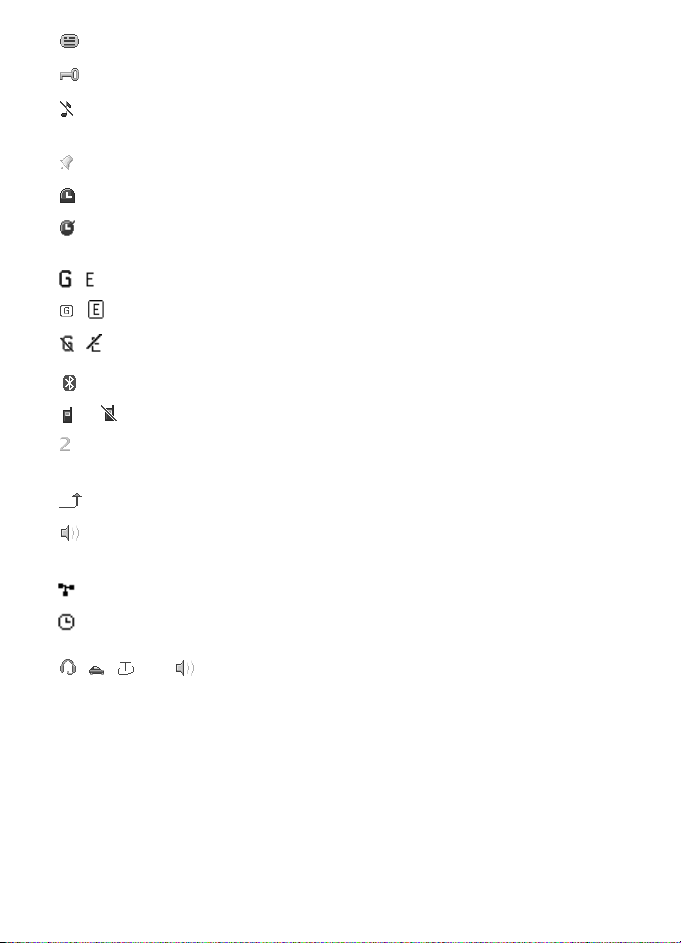
Sie haben mindestens eine Chat-Mitteilung erhalten.
Die Tastatur ist gesperrt.
Das Telefon klingelt bei einem eingehenden Anruf oder dem Erhalt einer
Kurzmitteilung nicht.
Der Wecker ist eingeschaltet.
Der Countdown-Zähler läuft.
Die Stoppuhr läuft.
, Das Telefon ist in einem GPRS- oder EGPRS-Netz registriert.
, Es wurde eine GPRS- oder eine EGPRS-Verbindung hergestellt.
, Die GPRS- oder EGPRS-Verbindung wird vorübergehend gehalten.
Eine Bluetooth Verbindung ist aktiv.
, Eine Push-to-talk-Verbindung ist aktiv oder wird gehalten.
Wenn Sie über zwei Telefonleitungen verfügen, wird die zweite
Telefonleitung verwendet.
Alle eingehenden Anrufe werden an eine andere Nummer umgeleitet.
Der Lautsprecher ist aktiviert oder eine Lautsprecher-Station ist an das
Telefon angeschlossen.
Die Anrufe sind auf eine bestimmte Benutzergruppe beschränkt.
Das Zeitprofil ist ausgewählt.
, , oder
Ein Headset, eine Freisprecheinrichtung, eine induktive Schleifeneinheit
oder eine Lautsprecher-Station ist mit dem Telefon verbunden.
■ Flugprofil
Sie können alle Funktionen, die auf der Übermittlung von Hochfrequenzen
basieren, deaktivieren und dennoch auf Spiele, den Kalender und Telefonnummern
zugreifen. Verwenden Sie das Flugprofil in Umgebungen, in denen
Hochfrequenzemissionen zu Störungen führen können, beispielsweise in
19
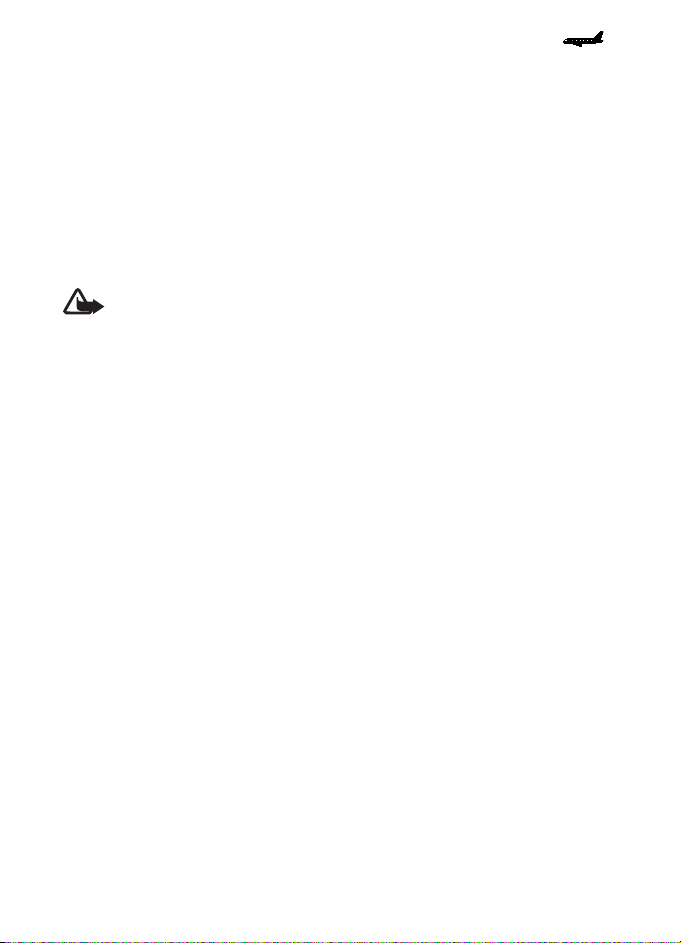
Flugzeugen oder Krankenhäusern. Wenn das Flugprofil aktiviert ist, wird
angezeigt.
Wählen Sie Menü > Einstellungen > Profile > Flug > Aktivieren oder Ändern.
Um das Flugprofil zu deaktivieren, wählen Sie ein anderes Profil aus.
Wenn das Flugprofil aktiviert ist, können Sie einen Notruf tätigen. Geben Sie die
Notrufnummer ein, drücken Sie auf die Anruftaste und wählen Sie Ja, wenn die
Frage Flug-Profil beenden? angezeigt wird. Anschließend wird versucht, den
Notruf zu tätigen.
Nach Beendigung des Notrufs wechselt das Telefon automatisch wieder zum
allgemeinen Profil.
Warnung: Bei aktiviertem Flugprofil können Sie keine Anrufe – auch keine
Notrufe – tätigen oder entgegennehmen oder andere Funktionen nutzen, die eine
Verbindung zum Mobilfunknetz erfordern. Wenn Sie Anrufe tätigen wollen,
müssen Sie zuerst die Telefonfunktion durch Wechseln des Profils aktivieren. Wenn
das Gerät gesperrt wurde, müssen Sie den Sperrcode eingeben. Wenn Sie einen
Notruf tätigen müssen, während das Gerät gesperrt ist und sich im Offline-/
Flugprofil befindet, können Sie möglicherweise eine im Gerät programmierte
offizielle Notrufnummer in das Feld für den Sperrcode eingeben und dann
„Anrufen“ wählen. Das Gerät bestätigt das Verlassen des Flugprofils zur
Durchführung des Notrufs.
■ Tastensperre
Wählen Sie Menü oder Freigabe und drücken Sie dann innerhalb von 1,5
Sekunden auf die Taste *, um die Tastensperre aufzuheben.
Wenn die Sicherheits-Tastensperre aktiviert ist, geben Sie ggf. den
Sicherheitscode ein.
Um einen Anruf bei aktiver Tastensperre entgegenzunehmen, drücken Sie auf die
Anruftaste oder öffnen Sie das Telefon. Wenn Sie einen Anruf beenden oder
abweisen, wird die Tastatur automatisch wieder gesperrt.
Weitere Informationen zur Sicherh.-Tastensperre finden Sie unter Telefon auf
Seite 52.
Wenn die Tastensperre aktiviert ist, können möglicherweise immer noch Notrufe an die in
Ihrem Gerät programmierte offizielle Notrufnummer getätigt werden.
20
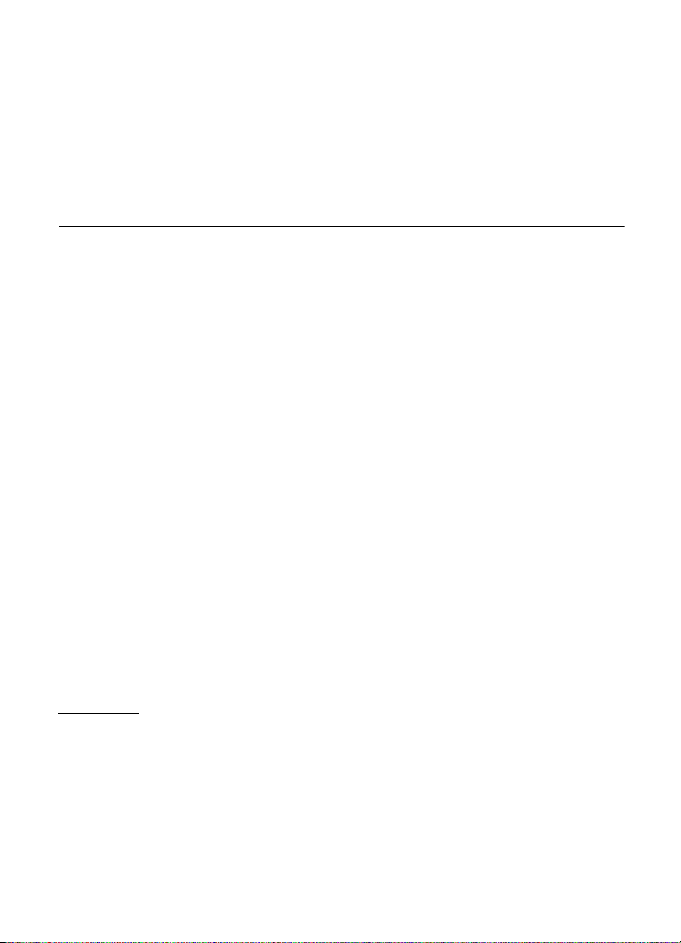
■ Funktionen ohne SIM-Karte
Verschiedene Funktionen des Telefons können auch verwendet werden, wenn
keine SIM-Karte eingelegt ist (zum Beispiel die Datenübertragung auf einen
kompatiblen PC oder ein anderes kompatibles Gerät). Verschiedene Funktionen in
den Menüs sind abgeblendet und können nicht verwendet werden.
3. Anruffunktionen
■ Tätigen von Sprachanrufen
1. Geben Sie die Telefonnummer einschließlich der Vorwahl ein.
Bei internationalen Anrufen drücken Sie zweimal auf * für die internationale
Vorwahl (das "+"-Zeichen ersetzt den internationalen Zugangscode) und
geben anschließend die Landesvorwahl, die Ortsvorwahl (ggf. ohne die erste 0)
und die Telefonnummer ein.
2. Um die Nummer anzurufen, drücken Sie auf die Anruftaste.
Verwenden Sie die Lautstärketasten, um die Lautstärke während eines Anrufs
zu erhöhen oder zu reduzieren.
3. Um den Anruf zu beenden oder den Anrufversuch abzubrechen, drücken Sie
auf die Beendigungstaste oder schließen Sie das Telefon.
Informationen zum Suchen nach einem Namen/einer Telefonnummer, den bzw.
die Sie im Adressbuch gespeichert haben, finden Sie unter Suchen von Namen auf
Seite 39. Drücken Sie auf die Anruftaste, um die Nummer anzurufen.
Um die Liste der gewählten Rufnummern zu öffnen, drücken Sie kurz auf die
Anruftaste, während sich das Telefon in der Ausgangsanzeige befindet. Zum
Anrufen einer Nummer wählen Sie eine Nummer oder einen Namen und drücken
dann auf die Anruftaste.
Kurzwahl
Weisen Sie einer der Kurzwahltasten 3 bis 9 eine Telefonnummer zu. Siehe
Kurzwahl auf Seite 42. Anschließend haben Sie folgende Möglichkeiten, die
Nummer anzurufen:
• Drücken Sie auf eine Kurzwahltaste und anschließend auf die Anruftaste.
• Wenn die Option Kurzwahl auf Ein gesetzt ist, halten Sie die Kurzwahltaste so
lange gedrückt, bis der Anruf erfolgt. Weitere Informationen finden Sie unter
Kurzwahl im Abschnitt Anruf auf Seite 51.
21
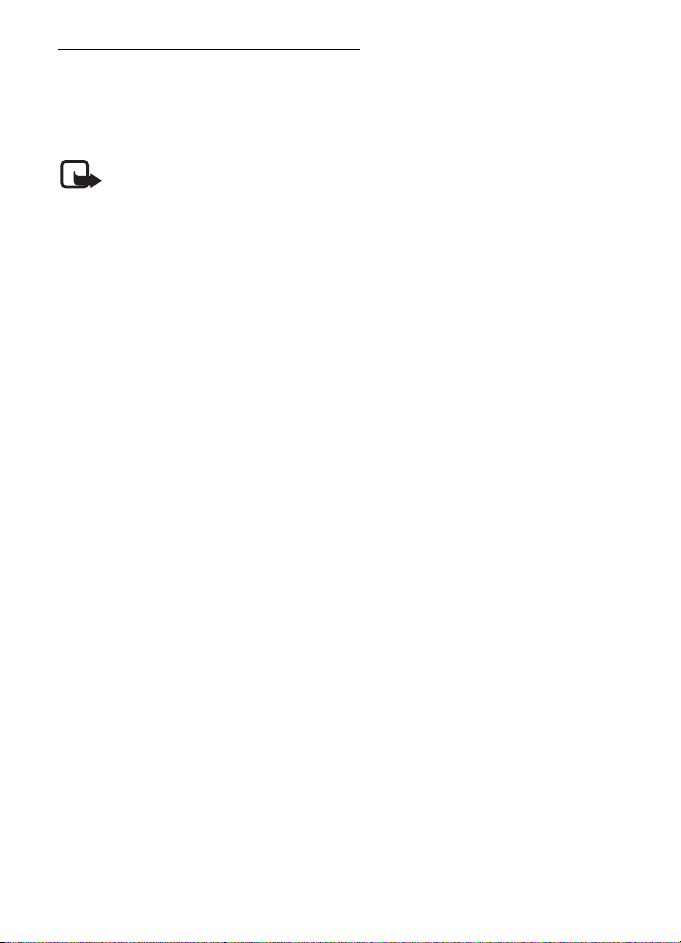
Nutzerunabhängige Sprachanwahl
Sie können einen Anruf tätigen, indem Sie den Namen laut aussprechen, der im
Adressbuch des Telefons gespeichert wurde. Sprachbefehle sind sprachabhängig.
Informationen zum Einstellen der gewünschten Sprache finden Sie unter
Erkennungssprache im Kapitel Telefon auf Seite 52.
Hinweis: Die Verwendung von Anrufnamen kann beispielsweise in einer lauten
Umgebung oder in einem Notfall schwierig sein. Sie sollten sich daher nicht unter
allen Umständen ausschließlich auf die Sprachanwahl verlassen.
1. Halten Sie in der Ausgangsanzeige die rechte Auswahltaste oder die LeiserTaste gedrückt. Ein kurzes Signal ertönt und die Meldung Jetzt sprechen wird
angezeigt.
2. Sprechen Sie den Sprachbefehl klar und deutlich aus. War die
Spracherkennung erfolgreich, wird eine Liste der übereinstimmenden Einträge
angezeigt. Das Telefon gibt den Sprachbefehl des übereinstimmenden Eintrags
wieder, der an der obersten Stelle der Liste steht. Ist dies nicht der richtige
Eintrag, navigieren Sie weiter durch die angezeigte Liste.
Die Verwendung von Sprachbefehlen zur Ausführung bestimmter
Telefonfunktionen ist vergleichbar mit der Sprachanwahl. Weitere
Informationen hierzu finden Sie unter Sprachbefehle im Abschnitt Persönliche
Schnellzugriffe auf Seite 46.
■ Annehmen oder Abweisen eines Anrufs
Um einen Anruf anzunehmen, drücken Sie auf die Anruftaste oder öffnen Sie das
Telefon.
Um einen Anruf zu beenden, drücken Sie auf die Beendigungstaste oder schließen
Sie das Telefon.
Um einen Anruf abzuweisen, drücken Sie auf die Beendigungstaste oder schließen
Sie das Telefon.
Um einen Anruf abzuweisen, wenn das Telefon geschlossen ist, halten Sie eine
Lautstärketaste gedrückt.
Um den Klingelton stumm zu schalten, drücken Sie bei geschlossenem Telefon auf
eine Lautstärketaste oder wählen Sie Lautlos, wenn das Telefon geöffnet ist.
Wenn der Anruf bei geöffnetem Telefon eingeht, wählen Sie Optionen >
Lautsprecher, Annehmen oder Abweisen.
22
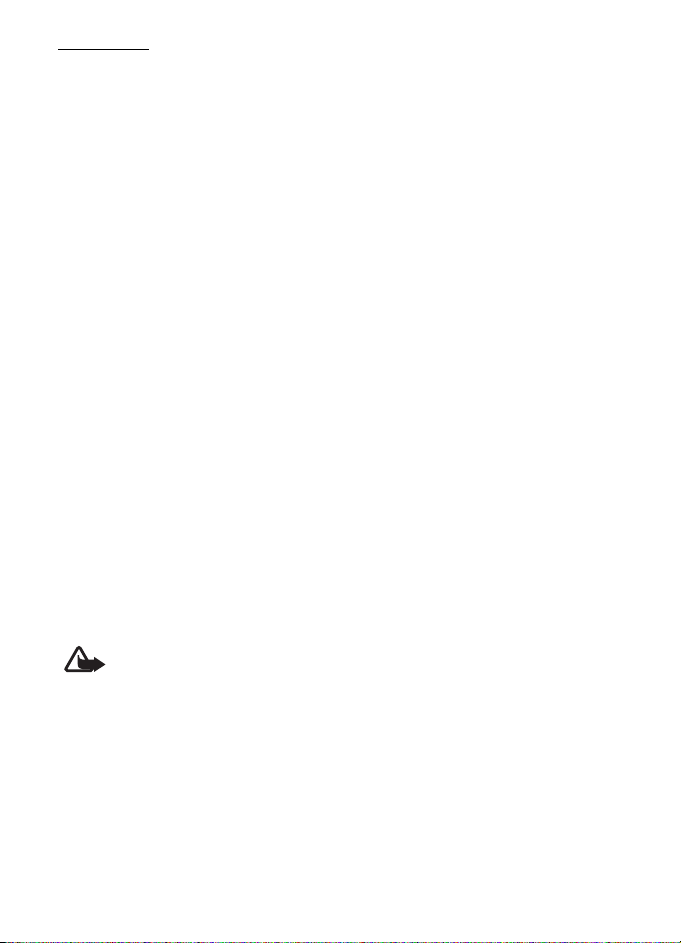
Anklopfen
Drücken Sie während eines Anrufs auf die Anruftaste, um den wartenden Anruf
anzunehmen. Der erste Anruf wird gehalten. Um den aktiven Anruf zu beenden,
drücken Sie die Beendigungstaste.
Informationen zur Aktivierung der Funktion Anklopfen finden Sie unter Anruf auf
Seite 51.
■ Optionen während eines Sprachanrufs
Viele der Optionen, die Sie während eines Anrufs nutzen können, sind Netzdienste,
also abhängig vom Angebot Ihres Netzbetreibers. Informationen über die
Verfügbarkeit von Netzdiensten erhalten Sie bei Ihrem Diensteanbieter.
Wählen Sie während eines Anrufs Optionen und anschließend eine der folgenden
Sie Optionen:
Folgende Anrufoptionen sind verfügbar: Mikrofon aus oder Mikrofon ein,
Adressbuch, Menü, Tastatur sperren, Aufnehmen oder Lautsprecher.
Für Netzdienste sind folgende Optionen verfügbar: Annehmen oder Abweisen,
Halten oder Annehmen, Neuer Anruf, In Konfer. aufnehm., Anruf beenden, Alle
Anrufe beenden. Zusätzlich können folgende Optionen verwendet werden:
DTMF senden zum Senden von DTMF-Tönen.
Makeln zum Wechseln zwischen dem aktiven und dem gehaltenen Anruf.
Weiterleiten zum Verbinden eines gehaltenen Anrufs mit einem aktiven Anruf bei
gleichzeitigem Beenden der eigenen Gesprächsteilnahme.
Konferenz zum Herstellen einer Telefonkonferenz.
Privatruf für ein privates Gespräch während einer Telefonkonferenz.
Warnung: Halten Sie das Gerät nicht an Ihr Ohr, wenn der Lautsprecher
verwendet wird, da die Lautstärke sehr hoch werden kann.
■ Tätigen von Videoanrufen
Bei der Nutzung des Geräts, z. B. während eines Videoanrufs oder bei einer
schnellen Datenverbindung, kann das Gerät warm werden. Dies ist in den meisten
Fällen normal und stellt keinen Fehler dar. Wenn Sie den Eindruck haben, dass das
Gerät nicht ordnungsgemäß funktioniert, bringen Sie es zum nächsten
Fachhändler.
23
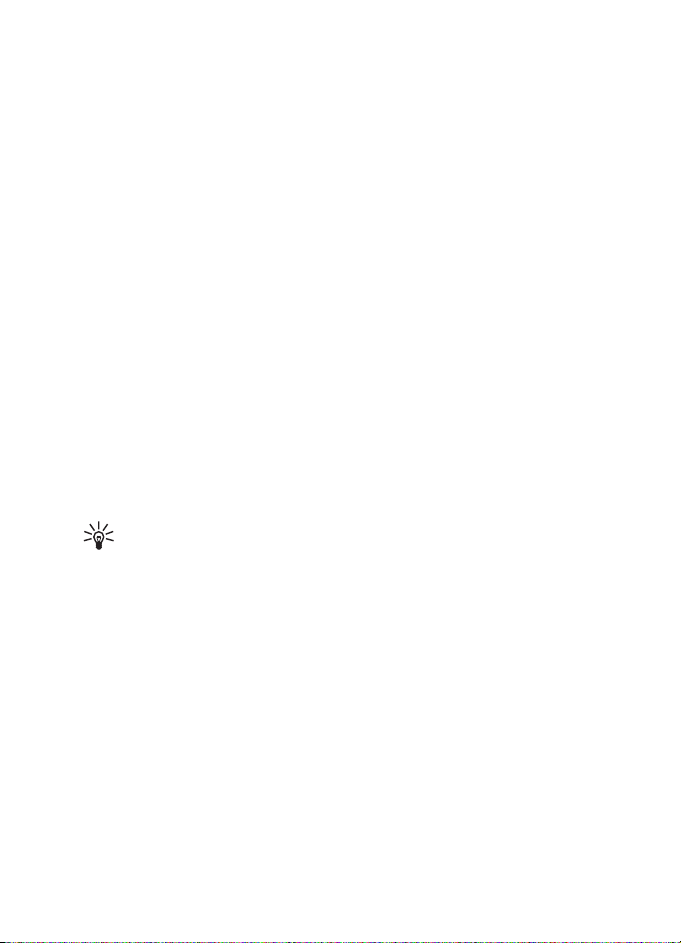
Wenn Sie einen Videoanruf tätigen, senden Sie ein Echtzeit-Video an den
Empfänger des Anrufs. Das Videobild, das Sie mit der VGA-Kamera oberhalb des
großen Displays aufnehmen, wird dem Empfänger des Videoanrufs gezeigt.
Um die Videotelefonie-Funktion zum Tätigen von Anrufen nutzen zu können,
benötigen Sie eine USIM-Karte und eine Verbindung zu einem WCDMA-Netz.
Informationen zur Verfügbarkeit und zum Abonnieren der Videotelefonie-Dienste
erhalten Sie von Ihrem Netzbetreiber oder Diensteanbieter. An einem Videoanruf
können nur zwei Gesprächspartner teilnehmen. Ein solcher Anruf kann von einem
kompatiblen Telefon oder einem ISDN-Client entgegengenommen werden.
Videoanrufe können getätigt werden, während ein anderer Sprach-,
Videotelefonie- oder Datenanruf aktiv ist.
1. Geben Sie für einen Videoanruf in der Ausgangsanzeige die Telefonnummer ein
oder wählen Sie Adressbuch und dann einen Namen aus.
2. Halten Sie die Anruftaste gedrückt oder wählen Sie Optionen > Videoanruf. Es
kann eine Weile dauern, bis der Videoanruf gestartet wird. Die Meldung
Videoanruf und eine Animation als Hinweis auf einen ausgehenden Anruf
werden angezeigt. Kann die Verbindung nicht hergestellt werden (wenn zum
Beispiel Videoanrufe vom Netz nicht unterstützt werden oder das Gerät des
Empfängers nicht kompatibel ist), werden Sie gefragt, ob Sie anstelle des
Videoanrufs einen normalen Anruf tätigen oder eine Mitteilung senden
möchten.
Tipp: Drücken Sie die Lautstärketasten, um die Lautstärke während
eines Anrufs zu erhöhen oder zu reduzieren.
Ein Videoanruf ist aktiv, wenn Sie zwei Videobilder sehen und den Ton aus dem
Lautsprecher hören. Der Empfänger des Anrufs lässt die Videoübertragung
unter Umständen nicht zu. In diesem Fall sehen Sie entweder ein Standbild
oder eine graue Hintergrundfläche. Sie hören dann nur den Ton.
3. Um den Anruf zu beenden, drücken Sie auf die Beendigungstaste.
■ Annehmen oder Abweisen eines Videoanrufs
Wenn ein Videoanruf eingeht, wird Videoanruf angezeigt.
1. Drücken Sie auf die Anruftaste, um den Videoanruf anzunehmen.
Wenn Sie Ja auswählen, wird das von der Kamera Ihres Telefons
aufgenommene Video für den Anrufer sichtbar. Wählen Sie aber Nein oder
keine der beiden Optionen aus, wird die Videoübertragung nicht aktiviert und
es wird nur der Ton übertragen. Es wird eine Grafik angezeigt, die angibt, dass
24
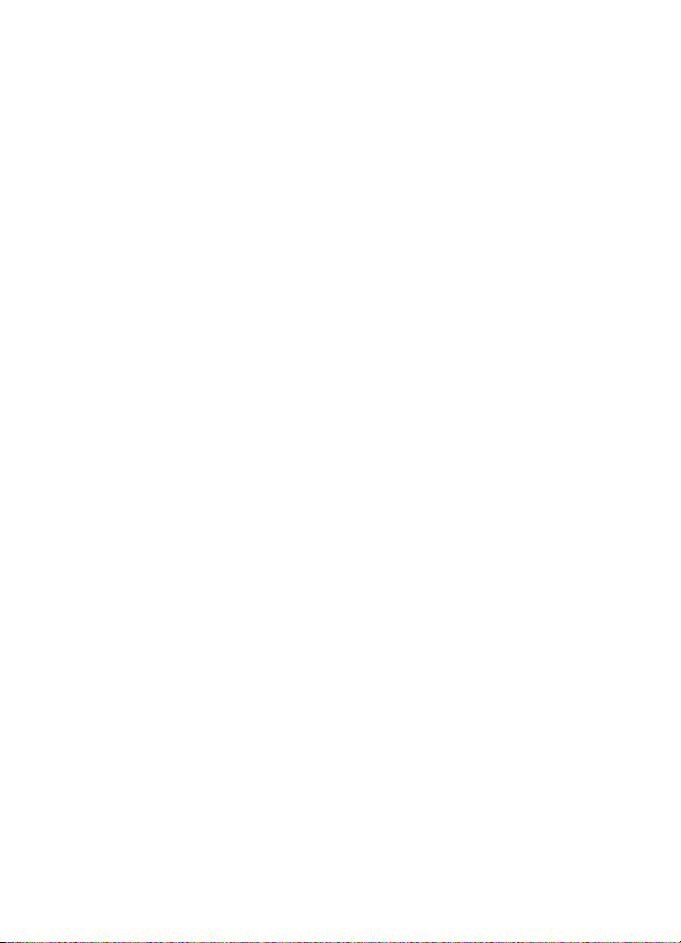
das Video nicht gesendet wird. Sie können das Senden von Videos während
eines Videoanrufs jederzeit aktivieren bzw. deaktivieren.
2. Um den Videoanruf zu beenden, drücken Sie auf die Beendigungstaste.
Auch wenn Sie die Videoübertragung während eines Videoanrufs deaktivieren,
kann dieser Anruf dennoch als Videoanruf abgerechnet werden. Informationen zu
den Kosten erhalten Sie von Ihrem Netzbetreiber oder Diensteanbieter.
■ Optionen während eines Videoanrufs
Wählen Sie während eines Videoanrufs Optionen und eine der verfügbaren
Optionen.
■ Videozuschaltung
Während eines Sprachanrufs können Sie Live-Bilder der Kamera an den
Gesprächspartner senden. Um ein Video an den Gesprächspartner übertragen zu
können, muss dieser ein kompatibles Telefon verwenden und mit einer SIPAdresse in der Liste Ihrer Kontakte gespeichert sein. Geben Sie die SIP-Adresse des
Empfängers ein, sofern diese noch nicht gespeichert ist.
Wählen Sie Optionen > Videoübertragung. Das Telefon sendet eine Einladung und
die Meldung Einlad. wird an ges. wird angezeigt. Nimmt der Empfänger die
Einladung an, wird die Meldung Video jetzt zuschalten? angezeigt. Wählen Sie Ja,
um die Videoübertragung zu starten. Die Audiowiedergabe erfolgt über den
Lautsprecher.
Um die Videoübertragung zu unterbrechen, wählen Sie Pause. Die mittlere
Auswahltaste wird dann mit der Funktion Fortfahr. belegt.
Wählen Sie Fortfahr., um die Videoübertragung fortzusetzen. Die mittlere
Auswahltaste wird dann mit der Funktion Pause belegt.
Wählen Sie Stopp, um die Videonutzung zu beenden. Beiden Gesprächspartnern
wird die Meldung Videoübertragung beendet angezeigt.
Informationen zur Verfügbarkeit und zu den Nutzungsvoraussetzungen des
Dienstes erhalten Sie von Ihrem Netzbetreiber oder Diensteanbieter.
25
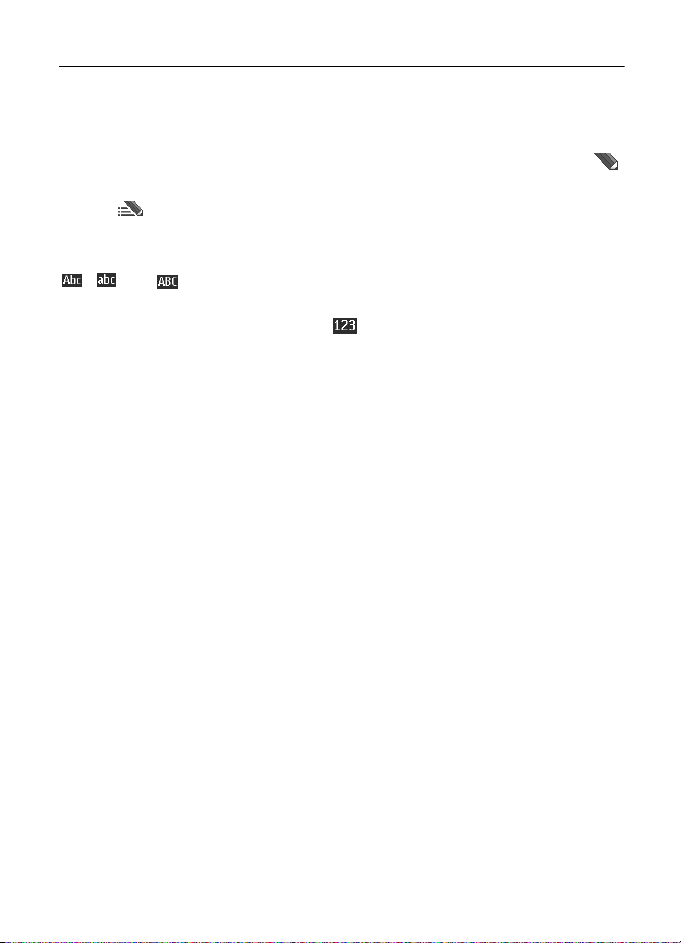
4. Texteingabe
Um Text (beispielsweise für Kurzmitteilungen) einzugeben, können Sie die
herkömmliche Texteingabe oder die Texteingabe mit automatischer
Worterkennung verwenden. Wenn Sie Text eingeben, halten Sie Optionen
gedrückt, um zwischen der herkömmlichen Texteingabe, die mit dem Symbol
angezeigt wird, und der automatischen Worterkennung, die aktiviert ist, wenn das
Symbol angezeigt wird, zu wechseln. Die automatische Worterkennung ist
allerdings nicht für alle Sprachen verfügbar.
Der ausgewählte Modus für die Groß-/Kleinschreibung wird anhand der Symbole
, und angezeigt. Um die Groß- bzw. Kleinschreibung zu ändern,
drücken Sie auf die Taste #. Um vom Buchstaben- in den Zahlenmodus zu
wechseln (angezeigt durch das Symbol ), halten Sie die Taste # gedrückt und
wählen Sie Zahlenmodus. Um von dem Zahlen- in den Buchstabenmodus zu
wechseln, halten Sie die Taste # gedrückt.
Um die Eingabesprache festzulegen, wählen Sie Optionen > Eingabesprache.
■ Herkömmliche Texteingabe
Drücken Sie so oft auf eine Zifferntaste (1 bis 9), bis das gewünschte Zeichen
angezeigt wird. Welche Zeichen verfügbar sind, richtet sich nach der
ausgewählten Eingabesprache. Befindet sich der nächste Buchstabe, den Sie
eingeben möchten, auf derselben Taste wie der zuvor eingegebene Buchstabe,
warten Sie, bis der Cursor angezeigt wird, bevor Sie die Texteingabe fortsetzen.
Die am häufigsten verwendeten Satz- und Sonderzeichen werden über die Taste 1
eingegeben.
■ Texteingabe mit automatischer Worterkennung
Diese Texteingabe basiert auf einem integrierten Wörterbuch, dem Sie neue
Wörter hinzufügen können.
1. Beginnen Sie mit der Eingabe eines Wortes durch Drücken der Tasten 2 bis 9.
Drücken Sie für einen Buchstaben jeweils nur einmal auf eine Taste. Das
Telefon zeigt * oder den Buchstaben an, wenn das Zeichen auch eine
Bedeutung als Wort hat. Die eingegebenen Buchstaben werden unterstrichen
angezeigt.
26
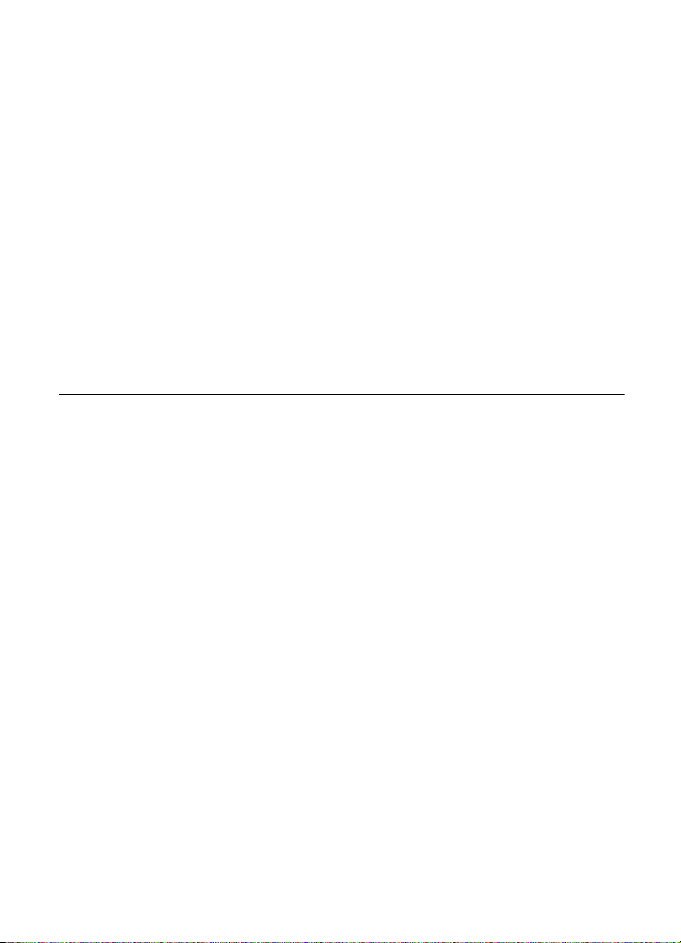
2. Wenn Sie die Eingabe des Wortes abgeschlossen haben und das Wort richtig
geschrieben ist, drücken Sie auf die Taste 0, um ein Leerzeichen einzufügen.
Ist das Wort nicht richtig geschrieben, drücken Sie mehrmals die Taste * und
wählen Sie das gewünschte Wort aus der angezeigten Liste.
Wird ein Fragezeichen (?) hinter dem Wort angezeigt, gibt es keinen
entsprechenden Eintrag im Wörterbuch. Um das Wort dem Wörterbuch
hinzuzufügen, wählen Sie Buchstab.. Geben Sie das Wort unter Verwendung
der herkömmlichen Texteingabe ein und wählen Sie dann Speichern.
Um ein zusammengesetztes Wort zu schreiben, geben Sie den ersten Teil des
Wortes ein und navigieren dann zur Bestätigung nach rechts. Schreiben Sie
dann den zweiten Teil des Wortes und bestätigen Sie diesen erneut.
3. Beginnen Sie mit der Eingabe des nächsten Wortes.
5. Navigieren in den Menüs
Das Telefon verfügt über zahlreiche Funktionen, die in Menüs eingeteilt sind.
1. Um das Menü zu öffnen, wählen Sie Menü.
Zum Ändern der Menüansicht wählen Sie Optionen > Hauptmenü-Ansicht >
Liste, Gitter, Gitter mit Beschrift. oder Registerkarte.
Um die Menüansicht neu zu sortieren, wählen Sie Optionen > Ordnen.
Navigieren Sie zu der gewünschten Funktion und wählen Sie Versch..
Navigieren Sie an die Position, an die Sie die gewählte Menüoption
verschieben möchten, und wählen Sie OK. Um die Änderung zu speichern,
wählen Sie Fertig > Ja.
2. Navigieren Sie durch das Menü und wählen Sie eine Menüoption
(beispielsweise Einstellungen).
3. Wenn das ausgewählte Menü weitere Untermenüs enthält, wählen Sie das
gewünschte aus, beispielsweise Anrufe.
4. Wenn das ausgewählte Menü weitere Untermenüs enthält, wiederholen Sie
Schritt 3.
5. Wählen Sie die gewünschte Einstellung.
6. Um zur vorherigen Menüebene zurückzuwechseln, wählen Sie Zurück. Um das
Menü zu verlassen, wählen Sie Ende.
27
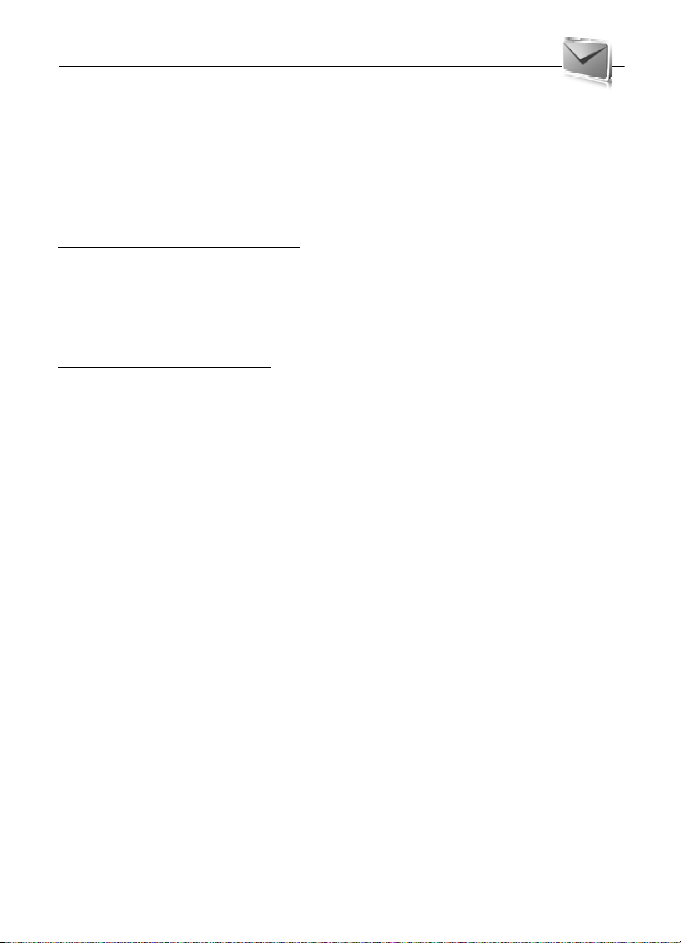
6. Mitteilungen
Sie können Kurz- und Multimedia-Mitteilungen, E-Mails, Audiound Flash-Mitteilungen lesen, erstellen, senden und speichern. Alle Mitteilungen
werden in den entsprechenden Ordnern abgelegt.
■ Mitteilung
Verfassen von Mitteilungen
Standardmäßig wird beim Verfassen einer neuen Mitteilung eine Kurzmitteilung
erstellt, die allerdings automatisch beim Hinzufügen von Dateien in eine
Multimedia-Mitteilung umgewandelt wird.
Kurzmitteilungen (SMS)
Über den Kurzmitteilungsdienst (Short Message Service, SMS) können Sie
Kurzmitteilungen sowie Mitteilungen, die Bilder enthalten (Netzdienst), senden
und empfangen.
Bevor Sie Kurzmitteilungen oder SMS-E-Mails senden können, müssen Sie die
Nummer der Kurzmitteilungszentrale speichern. Siehe Mitteilungsoptionen auf
Seite 36.
Informationen über die Verfügbarkeit und das Abonnieren des SMS-E-MailDienstes erhalten Sie von Ihrem Diensteanbieter. Informationen zum Speichern
von E-Mail-Adressen im Adressbuch finden Sie unter Speichern von Details auf
Seite 39.
Das Gerät unterstützt das Versenden von Kurzmitteilungen, die die normale
Zeichenbegrenzung einer einzelnen Mitteilung überschreiten. Längere Mitteilungen werden
in Form von zwei oder mehr aufeinander folgenden Mitteilungen gesendet. Ihr
Diensteanbieter erhebt hierfür eventuell entsprechende Gebühren. Zeichen mit Akzenten
oder andere Sonderzeichen sowie Zeichen bestimmter Sprachen benötigen mehr
Speicherplatz, wodurch die Anzahl der Zeichen, die in einer Mitteilung gesendet werden
können, zusätzlich eingeschränkt wird.
Die Anzeige oben im Display zeigt die Anzahl der noch verfügbaren Zeichen und
die Anzahl der Mitteilungen an, die zum Senden des verfassten Texts benötigt
werden. 673/2 bedeutet zum Beispiel, dass noch 673 Zeichen eingegeben werden
können und dass der Text in zwei aufeinander folgenden Mitteilungen gesendet
wird.
28
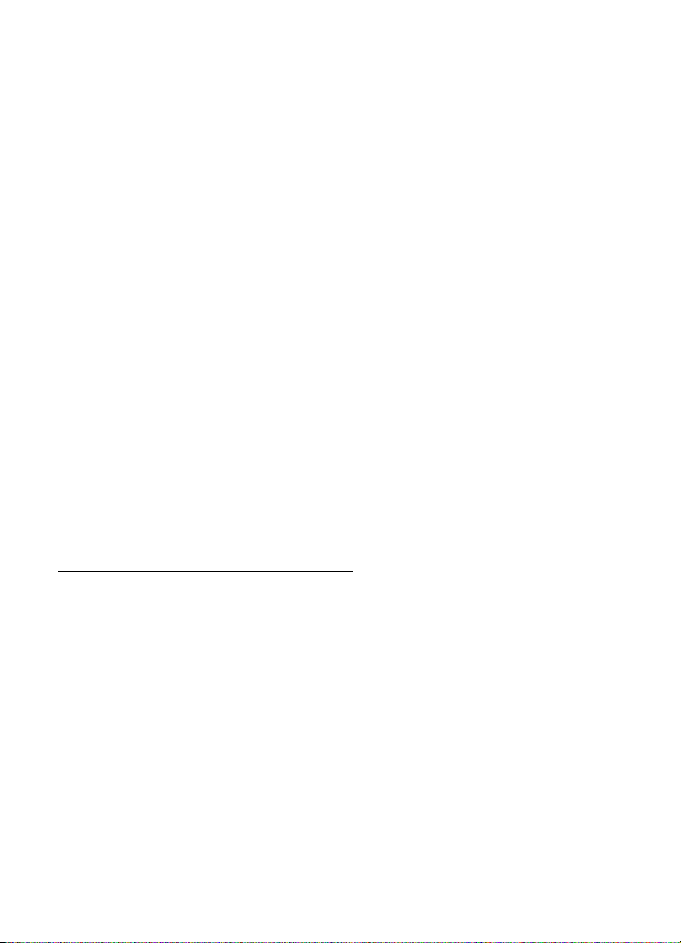
Erstellen und Senden von Kurzmitteilungen
1. Wählen Sie Menü > Mitteilungen > Mitteil. verfassen > Mitteilung.
2. Geben Sie mindestens eine Telefonnummer in das Feld An: ein. Wenn Sie die
Telefonnummer aus einem Speicher abrufen möchten, wählen Sie Hinzufüg..
3. Geben Sie die Mitteilung in das Feld Text: ein.
Um eine Vorlage zu verwenden, navigieren Sie nach unten und wählen dann
Einfügen.
4. Um die Mitteilung zu senden, wählen Sie Senden oder drücken Sie auf die
Anruftaste.
Lesen und Beantworten von Kurzmitteilungen
1. Zum Anzeigen einer eingegangenen Mitteilung wählen Sie Zeigen. Um sie
später anzusehen, wählen Sie Ende.
Um die Mitteilung zu einem späteren Zeitpunkt zu lesen, wählen Sie Menü >
Mitteilungen > Eingang.
2. Zum Beantworten einer Mitteilung wählen Sie Antwort.. Verfassen Sie die
Antwortmitteilung.
Um eine Datei hinzuzufügen, navigieren Sie nach unten und wählen dann
Einfügen.
3. Um die Mitteilung zu senden, wählen Sie Senden oder drücken Sie auf die
Anruftaste.
Multimedia-Mitteilungen (MMS)
Nur Geräte mit kompatiblen Funktionen können Multimedia-Mitteilungen empfangen und
anzeigen. Das Erscheinungsbild einer Mitteilung kann unterschiedlich sein, je nachdem, von
welchem Gerät sie empfangen wird.
Eine Multimedia-Mitteilung kann Anhänge einschließen.
Informationen zur Verfügbarkeit und zum Abonnieren des Multimedia-
Mitteilungsdienstes (MMS, Netzdienst) erhalten Sie von Ihrem Diensteanbieter.
Verfassen und Senden von Multimedia-Mitteilungen
Die Größe von MMS-Mitteilungen kann durch das Mobilfunknetz beschränkt sein.
Überschreitet das eingefügte Bild die festgelegte Größe, ist es möglich, dass das Gerät das
Bild verkleinert, um das Senden als MMS-Mitteilung zu ermöglichen.
1. Wählen Sie Menü > Mitteilungen > Mitteil. verfassen > Mitteilung.
29
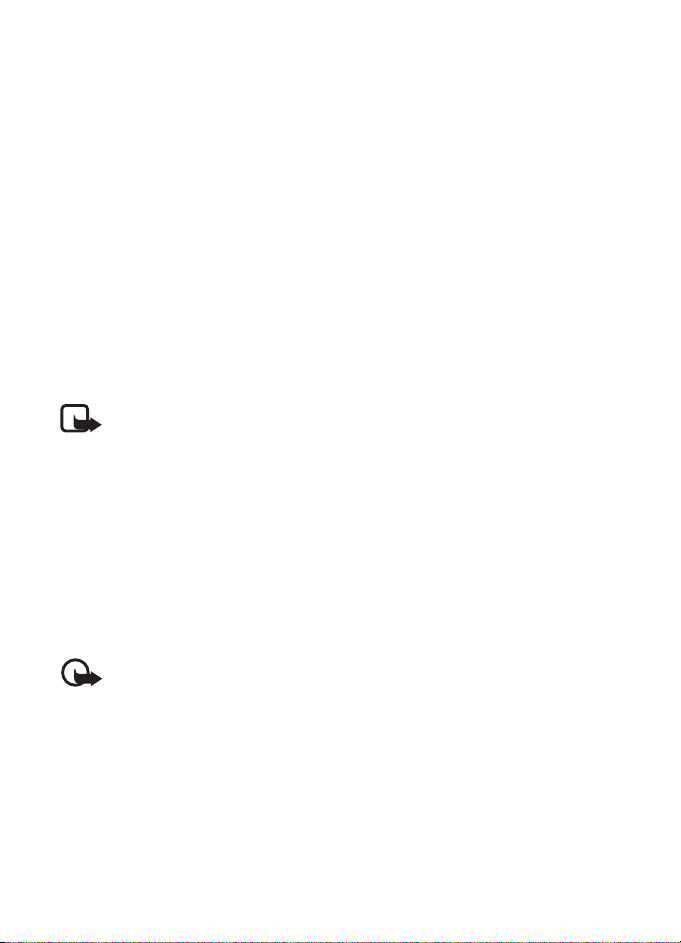
2. Geben Sie mindestens eine Telefonnummer oder E-Mail-Adresse in das Feld
An: ein. Wenn Sie die Telefonnummer oder E-Mail-Adresse aus einem Speicher
abrufen möchten, wählen Sie Hinzufüg..
3. Verfassen Sie Ihre Mitteilung. Um eine Datei hinzuzufügen, navigieren Sie
nach unten und wählen dann Einfügen.
4. Um die Mitteilung vor dem Senden anzuzeigen, wählen Sie Optionen >
Vorschau.
5. Um die Mitteilung zu senden, wählen Sie Senden oder drücken Sie auf die
Anruftaste.
Senden von Mitteilungen
Das Kopieren, Ändern, Übertragen oder Weiterleiten bestimmter Bilder sowie von Musik
(einschließlich Klingeltönen) und anderen Inhalten kann aufgrund des
Urheberrechtsschutzes verboten sein.
Zum Senden der Mitteilung wählen Sie Senden. Das Telefon speichert die
Mitteilung in dem Ordner Ausgang. Daraufhin wird der Sendevorgang gestartet.
Hinweis: Möglicherweise weist Sie das Gerät darauf hin, dass Ihre Mitteilung an
die Nummer der im Gerät gespeicherten Kurzmitteilungszentrale gesendet wurde.
Das Gerät kann jedoch nicht anzeigen, ob die Mitteilung bei der beabsichtigten
Zieladresse empfangen wurde. Für weitere Hinweise zu Mitteilungsdiensten
wenden Sie sich bitte an Ihren Diensteanbieter.
Wenn der Sendevorgang unterbrochen wird, wiederholt das Telefon den Vorgang
mehrere Male. Wenn diese Versuche fehlschlagen, bleibt die Mitteilung im Ordner
Ausgang gespeichert. Um den Sendevorgang von Mitteilungen abzubrechen, die
sich im Ausgang befinden, navigieren Sie zu der gewünschten Mitteilung und
wählen Optionen > Senden abbrechen.
Lesen und Beantworten von Multimedia-Mitteilungen
Wichtig: Öffnen Sie Mitteilungen mit äußerster Vorsicht. Multimedia-
Mitteilungsobjekte können schädliche Software enthalten oder auf andere Weise
Schäden an Ihrem Gerät oder PC verursachen.
1. Zum Anzeigen einer eingegangenen Mitteilung wählen Sie Zeigen. Um sie
später anzusehen, wählen Sie Ende.
Um die Mitteilung zu einem späteren Zeitpunkt anzuzeigen, wählen Sie
Menü > Mitteilungen > Eingang.
2. Um die vollständige Mitteilung anzuzeigen, wenn die empfangene Mitteilung
eine Präsentation enthält, wählen Sie Wiederg..
30
